
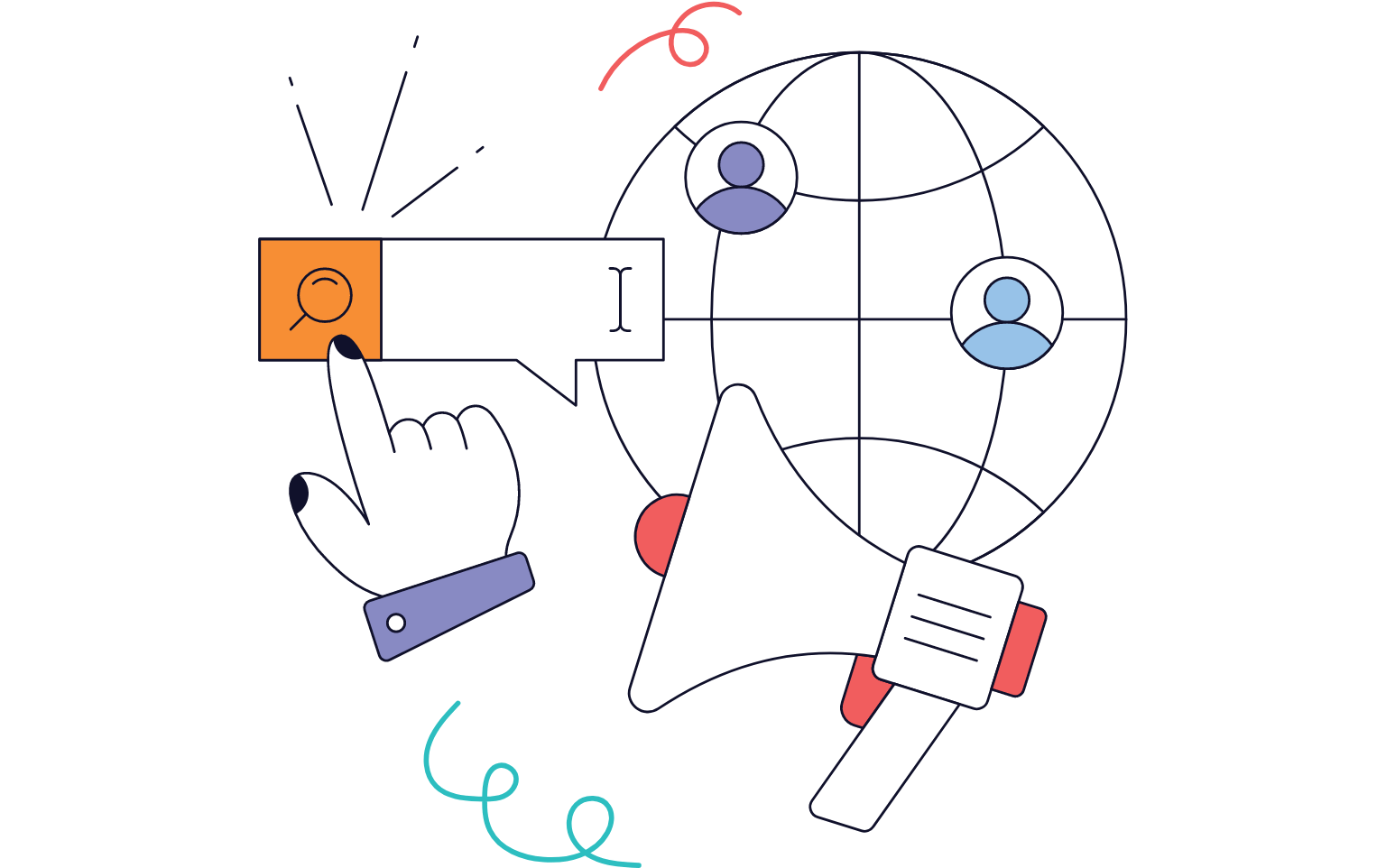
[vc_row type=”in_container” full_screen_row_position=”middle” column_margin=”default” column_direction=”default” column_direction_tablet=”default” column_direction_phone=”default” scene_position=”center” text_color=”dark” text_align=”left” row_border_radius=”none” row_border_radius_applies=”bg” overflow=”visible” overlay_strength=”0.3″ gradient_direction=”left_to_right” shape_divider_position=”bottom” bg_image_animation=”none”][vc_column column_padding=”no-extra-padding” column_padding_tablet=”inherit” column_padding_phone=”inherit” column_padding_position=”all” column_element_direction_desktop=”default” column_element_spacing=”default” desktop_text_alignment=”default” tablet_text_alignment=”default” phone_text_alignment=”default” background_color_opacity=”1″ background_hover_color_opacity=”1″ column_backdrop_filter=”none” column_shadow=”none” column_border_radius=”none” column_link_target=”_self” column_position=”default” gradient_direction=”left_to_right” overlay_strength=”0.3″ width=”1/1″ tablet_width_inherit=”default” animation_type=”default” bg_image_animation=”none” border_type=”simple” column_border_width=”none” column_border_style=”solid”][vc_column_text]Wykorzystanie Google Ads dla IT wymaga dostosowania szerokich możliwości narzędzia do specyfiki branży.
W poniższym artykule wskażemy:
Zacznijmy od samego początku: Google Ads (dawniej Google Adwords) to system reklamowy firmy Google, oferujący wiele sposobów wyświetlania reklam w internecie.
Reklamy banerowe, tekstowe, mieszane, w wyszukiwarce, na stronach internetowych, w witrynie YouTube, w skrzynkach Gmail – to wszystko (i jeszcze więcej) jest dostępne przez jeden system.
W konsekwencji program jest bardzo rozbudowany, może wydawać się skomplikowany i odstraszać. Nieumiejętny użytkownik w mgnieniu oka może przepalić ogromny budżet bez żadnych efektów.
Właśnie dlatego stworzyliśmy poradnik dotyczący Google Ads w branży IT, skierowany na konkretne potrzeby reklamowe.
Współcześnie narzędzie oferuje coraz więcej automatyzacji i targetowania opartych na machine learning. W wielu przypadkach otwiera to niesamowite możliwości, ale jednak nie wszędzie warto z nich korzystać – w artykule wskażemy takie pułapki.
Jednak zanim przejdziemy do tworzenia kampanii, potrzebujesz kluczowej wiedzy o tym, jak działa system reklamowy Google Ads.[/vc_column_text][/vc_column][/vc_row][vc_row type=”in_container” full_screen_row_position=”middle” column_margin=”default” column_direction=”default” column_direction_tablet=”default” column_direction_phone=”default” scene_position=”center” text_color=”dark” text_align=”left” row_border_radius=”none” row_border_radius_applies=”bg” overflow=”visible” id=”mt-gtm1″ overlay_strength=”0.3″ gradient_direction=”left_to_right” shape_divider_position=”bottom” bg_image_animation=”none” gradient_type=”default” shape_type=””][vc_column column_padding=”no-extra-padding” column_padding_tablet=”inherit” column_padding_phone=”inherit” column_padding_position=”all” column_element_direction_desktop=”default” column_element_spacing=”default” desktop_text_alignment=”default” tablet_text_alignment=”default” phone_text_alignment=”default” background_color_opacity=”1″ background_hover_color_opacity=”1″ column_backdrop_filter=”none” column_shadow=”none” column_border_radius=”none” column_link_target=”_self” column_position=”default” gradient_direction=”left_to_right” overlay_strength=”0.3″ width=”1/1″ tablet_width_inherit=”default” animation_type=”default” bg_image_animation=”none” border_type=”simple” column_border_width=”none” column_border_style=”solid”][vc_column_text]
[/vc_column_text][vc_column_text]W systemie Google Ads Twoja reklama zostanie wyświetlona lub nie w wynikach wyszukiwania danej frazy w zależności od wyniku aukcji.
Kiedy użytkownicy wpisują słowa kluczowe w wyszukiwarkę, algorytm za każdym razem dokonuje analizy, które reklamy i po jakiej stawce wyświetlić – to właśnie nazywamy aukcją.
Jeśli chcesz dobrze wykorzystać Google Ads dla branży IT, musisz wiedzieć, jak działa ten system. Im lepiej się orientujesz, tym sprytniej będziesz w stanie go wykorzystać.
Podczas aukcji algorytm oblicza dla każdej reklamy Ad Rank, który jest wypadkową jakości i oferowanej stawki, a jego wynik wpływa na pozycję w wynikach wyszukiwania oraz to, czy reklama w ogóle się pojawi – istnieje minimalny Ad Rank, który trzeba osiągnąć.
Czynniki, które każdorazowo algorytm Google bierze pod uwagę określając Ad Rank:
To oznacza, że często w celu osiągnięcia wyższej pozycji, zamiast zwiększać stawkę, lepiej popracować nad powyższymi elementami.
Szczegółowe wskazówki, jak to zrobić znajdziesz w dalszej części artykułu.[/vc_column_text][/vc_column][/vc_row][vc_row type=”in_container” full_screen_row_position=”middle” column_margin=”default” column_direction=”default” column_direction_tablet=”default” column_direction_phone=”default” scene_position=”center” text_color=”dark” text_align=”left” row_border_radius=”none” row_border_radius_applies=”bg” overflow=”visible” id=”mt-gtm2″ overlay_strength=”0.3″ gradient_direction=”left_to_right” shape_divider_position=”bottom” bg_image_animation=”none” gradient_type=”default” shape_type=””][vc_column column_padding=”no-extra-padding” column_padding_tablet=”inherit” column_padding_phone=”inherit” column_padding_position=”all” column_element_direction_desktop=”default” column_element_spacing=”default” desktop_text_alignment=”default” tablet_text_alignment=”default” phone_text_alignment=”default” background_color_opacity=”1″ background_hover_color_opacity=”1″ column_backdrop_filter=”none” column_shadow=”none” column_border_radius=”none” column_link_target=”_self” column_position=”default” gradient_direction=”left_to_right” overlay_strength=”0.3″ width=”1/1″ tablet_width_inherit=”default” animation_type=”default” bg_image_animation=”none” border_type=”simple” column_border_width=”none” column_border_style=”solid”][vc_column_text]
[/vc_column_text][vc_column_text]Struktura konta to jeden ze stałych elementów w kampaniach Google Ads, który jest pod Twoją kontrolą, ma znaczący wpływ na skuteczność kampanii i może zapewnić jej odporność na zmiany w narzędziu wprowadzane regularnie przez Google.
W związku z powyższym warto dobrze przemyśleć strukturę konta i poświęcić czas na jej zbudowanie.
Struktura konta oznacza konstrukcję i połączenie poszczególnych elementów takich jak:
Zazwyczaj poleca się kierowanie jedną zasadą: jeden produkt/usługa = jedna grupa reklam z dopasowanymi odbiorcami, adekwatnymi frazami, reklamami i landing page.
Trzy ostatnie wymienione elementy muszą się nawzajem wzmacniać i przekazywać jeden przejrzysty, spójny komunikat.
Jednak w IT tę zasadę trzeba dopasować do specyfiki branży.
Przykładowo: oferujemy oprogramowanie dla różnych branż, więc dla jednego produktu mamy kilka grup reklam, a każda z nich jest skierowana na inną branżę.
Każda będzie miała swoje unikalne frazy oraz dostosowany do nich komunikat w reklamach i na landing page’u.
Podsumowując w kampanii Google Ads dla IT zmieniamy zasadę tworzenia struktury konta na: jedna grupa odbiorców = jedna grupa reklam.[/vc_column_text][/vc_column][/vc_row][vc_row type=”in_container” full_screen_row_position=”middle” column_margin=”default” column_direction=”default” column_direction_tablet=”default” column_direction_phone=”default” scene_position=”center” text_color=”dark” text_align=”left” row_border_radius=”none” row_border_radius_applies=”bg” overflow=”visible” id=”mt-gtm3″ overlay_strength=”0.3″ gradient_direction=”left_to_right” shape_divider_position=”bottom” bg_image_animation=”none” gradient_type=”default” shape_type=””][vc_column column_padding=”no-extra-padding” column_padding_tablet=”inherit” column_padding_phone=”inherit” column_padding_position=”all” column_element_direction_desktop=”default” column_element_spacing=”default” desktop_text_alignment=”default” tablet_text_alignment=”default” phone_text_alignment=”default” background_color_opacity=”1″ background_hover_color_opacity=”1″ column_backdrop_filter=”none” column_shadow=”none” column_border_radius=”none” column_link_target=”_self” column_position=”default” gradient_direction=”left_to_right” overlay_strength=”0.3″ width=”1/1″ tablet_width_inherit=”default” animation_type=”default” bg_image_animation=”none” border_type=”simple” column_border_width=”none” column_border_style=”solid”][vc_column_text]
[/vc_column_text][image_with_animation image_url=”8179″ image_size=”full” animation_type=”entrance” animation=”None” animation_movement_type=”transform_y” hover_animation=”none” alignment=”center” border_radius=”none” box_shadow=”none” image_loading=”default” max_width=”100%” max_width_mobile=”default”][vc_column_text]Krok 1: Po wejściu na stronę https://ads.google.com/ zignoruj powyższy formularz i zamiast tego na dole kliknij link Przełącz na tryb eksperta.
Wyjaśnienie: Google oferuje przejście przez parę pytań i odpowiedzi, na podstawie których zostanie utworzone konto reklamowe.
Kusząco proste, ale jest to pierwsze miejsce, gdzie warto postawić na własne umiejętności i skorzystać z bardziej skomplikowanej ścieżki. W ten sposób zyskujemy dostęp do większej ilości ustawień oraz lepszą kontrolę nad kampanią i wydatkami.[/vc_column_text][/vc_column][/vc_row][vc_row type=”in_container” full_screen_row_position=”middle” column_margin=”default” column_direction=”default” column_direction_tablet=”default” column_direction_phone=”default” scene_position=”center” text_color=”dark” text_align=”left” row_border_radius=”none” row_border_radius_applies=”bg” overflow=”visible” id=”mt-gtm3″ overlay_strength=”0.3″ gradient_direction=”left_to_right” shape_divider_position=”bottom” bg_image_animation=”none” gradient_type=”default” shape_type=””][vc_column column_padding=”no-extra-padding” column_padding_tablet=”inherit” column_padding_phone=”inherit” column_padding_position=”all” column_element_direction_desktop=”default” column_element_spacing=”default” desktop_text_alignment=”default” tablet_text_alignment=”default” phone_text_alignment=”default” background_color_opacity=”1″ background_hover_color_opacity=”1″ column_backdrop_filter=”none” column_shadow=”none” column_border_radius=”none” column_link_target=”_self” column_position=”default” gradient_direction=”left_to_right” overlay_strength=”0.3″ width=”1/1″ tablet_width_inherit=”default” animation_type=”default” bg_image_animation=”none” border_type=”simple” column_border_width=”none” column_border_style=”solid”][vc_column_text]
[/vc_column_text][image_with_animation image_url=”8180″ image_size=”full” animation_type=”entrance” animation=”None” animation_movement_type=”transform_y” hover_animation=”none” alignment=”center” border_radius=”none” box_shadow=”none” image_loading=”default” max_width=”100%” max_width_mobile=”default”][vc_column_text]Krok 2: Przy ustawianiu pierwszej kampanii wybierz opcję Ruch w witrynie.
Więcej informacji: Dla kampanii Google Ads w branży IT najbardziej przydatnymi celami kampanii są:
Jest przydatny szczególnie na początku prowadzenia konta, kiedy nie mamy jeszcze danych o pozyskiwanych leadach, z których mogłoby korzystać algorytm. Taki typ kampanii daje szerokie możliwości ustawień.
Z tego typu kampanii warto zacząć korzystać później, kiedy będziemy mieć więcej danych o konwersjach.[/vc_column_text][/vc_column][/vc_row][vc_row type=”in_container” full_screen_row_position=”middle” column_margin=”default” column_direction=”default” column_direction_tablet=”default” column_direction_phone=”default” scene_position=”center” text_color=”dark” text_align=”left” row_border_radius=”none” row_border_radius_applies=”bg” overflow=”visible” id=”mt-gtm3″ overlay_strength=”0.3″ gradient_direction=”left_to_right” shape_divider_position=”bottom” bg_image_animation=”none” gradient_type=”default” shape_type=””][vc_column column_padding=”no-extra-padding” column_padding_tablet=”inherit” column_padding_phone=”inherit” column_padding_position=”all” column_element_direction_desktop=”default” column_element_spacing=”default” desktop_text_alignment=”default” tablet_text_alignment=”default” phone_text_alignment=”default” background_color_opacity=”1″ background_hover_color_opacity=”1″ column_backdrop_filter=”none” column_shadow=”none” column_border_radius=”none” column_link_target=”_self” column_position=”default” gradient_direction=”left_to_right” overlay_strength=”0.3″ width=”1/1″ tablet_width_inherit=”default” animation_type=”default” bg_image_animation=”none” border_type=”simple” column_border_width=”none” column_border_style=”solid”][vc_column_text]
[/vc_column_text][image_with_animation image_url=”8183″ image_size=”full” animation_type=”entrance” animation=”None” animation_movement_type=”transform_y” hover_animation=”none” alignment=”center” border_radius=”none” box_shadow=”none” image_loading=”default” max_width=”100%” max_width_mobile=”default”][vc_column_text]
Krok 3: Przy ustawianiu pierwszej kampanii wybierz opcję Sieć wyszukiwania (Search).
Więcej informacji: W przypadku typu kampanii ponownie wybór zależy od stopnia zaawansowania konta. Jeśli dopiero gromadzimy dane dla algorytmu, warto zacząć od sieci wyszukiwania (Search), a dopiero później rozszerzać kampanię na inne typy.
Wybierając kampanię typu Search zyskujesz znaczącą kontrolę nad kierowaniem Twoich reklam do odpowiednich odbiorców. Wskazujesz słowa kluczowe, których wpisanie w wyszukiwarke ma powodować wyświetlenie reklamy.
Odpowiednio manipulując frazami i typami ich dopasowań (o tym za chwilę), dotrzesz do osób wstępnie zainteresowanych Twoim produktem lub usługą, które są już na etapie poszukiwania rozwiązań.
Inne typy kampanii Google Ads warte uwagi dla branży IT na dalszym etapie:
Krok 4: W kolejnym kroku wpisz adres domeny, na którą chcesz kierować reklamy (w miejsce Witryna Twojej firmy) i pomiń na razie tworzenie działań powodujących konwersję – zajmiemy się tym później. Kliknij przycisk Dalej.
[/vc_column_text][/vc_column][/vc_row][vc_row type=”in_container” full_screen_row_position=”middle” column_margin=”default” column_direction=”default” column_direction_tablet=”default” column_direction_phone=”default” scene_position=”center” text_color=”dark” text_align=”left” row_border_radius=”none” row_border_radius_applies=”bg” overflow=”visible” id=”mt-gtm3″ overlay_strength=”0.3″ gradient_direction=”left_to_right” shape_divider_position=”bottom” bg_image_animation=”none” gradient_type=”default” shape_type=””][vc_column column_padding=”no-extra-padding” column_padding_tablet=”inherit” column_padding_phone=”inherit” column_padding_position=”all” column_element_direction_desktop=”default” column_element_spacing=”default” desktop_text_alignment=”default” tablet_text_alignment=”default” phone_text_alignment=”default” background_color_opacity=”1″ background_hover_color_opacity=”1″ column_backdrop_filter=”none” column_shadow=”none” column_border_radius=”none” column_link_target=”_self” column_position=”default” gradient_direction=”left_to_right” overlay_strength=”0.3″ width=”1/1″ tablet_width_inherit=”default” animation_type=”default” bg_image_animation=”none” border_type=”simple” column_border_width=”none” column_border_style=”solid”][vc_column_text]
[/vc_column_text][image_with_animation image_url=”8186″ image_size=”full” animation_type=”entrance” animation=”None” animation_movement_type=”transform_y” hover_animation=”none” alignment=”center” border_radius=”none” box_shadow=”none” image_loading=”default” max_width=”100%” max_width_mobile=”default”][vc_column_text]Krok 5: Nadaj kampanii nazwę.
Polecam zachowanie przejrzystego nazewnictwa. Kiedy kampania zacznie się rozrastać, to znacząco ułatwi pracę. Nazwa powinna odzwierciedlać zawartość elementów (np. SW branża reklamowa PL, gdzie SW oznacza sieć wyszukiwania).
Krok 6: Jeśli zakładka Sieci nie jest rozwinięta, to kliknij ikonę grotu strzałki po prawej stronie. Odznacz obie opcje, czyli Sieć wyszukiwania i Sieć reklamowa.
Wyjaśnienie: To bardzo ważna zmiana. W tym miejscu Google proponuje rozszerzenie wyświetlania reklam poza wyniki wyszukiwania na ogromną sieć partnerską i reklamową.
Uwzględniając te dodatkowe sieci tracimy główne zalety kampanii w sieci wyszukiwania, czyli możliwość ścisłego kierowania reklam do odpowiednich odbiorców wyszukujących konkretne frazy.
Co więcej, pozostawienie ich zaznaczonych spowoduje znacznie wyższe koszty.[/vc_column_text][/vc_column][/vc_row][vc_row type=”in_container” full_screen_row_position=”middle” column_margin=”default” column_direction=”default” column_direction_tablet=”default” column_direction_phone=”default” scene_position=”center” text_color=”dark” text_align=”left” row_border_radius=”none” row_border_radius_applies=”bg” overflow=”visible” id=”mt-gtm3″ overlay_strength=”0.3″ gradient_direction=”left_to_right” shape_divider_position=”bottom” bg_image_animation=”none” gradient_type=”default” shape_type=””][vc_column column_padding=”no-extra-padding” column_padding_tablet=”inherit” column_padding_phone=”inherit” column_padding_position=”all” column_element_direction_desktop=”default” column_element_spacing=”default” desktop_text_alignment=”default” tablet_text_alignment=”default” phone_text_alignment=”default” background_color_opacity=”1″ background_hover_color_opacity=”1″ column_backdrop_filter=”none” column_shadow=”none” column_border_radius=”none” column_link_target=”_self” column_position=”default” gradient_direction=”left_to_right” overlay_strength=”0.3″ width=”1/1″ tablet_width_inherit=”default” animation_type=”default” bg_image_animation=”none” border_type=”simple” column_border_width=”none” column_border_style=”solid”][vc_column_text]
[/vc_column_text][image_with_animation image_url=”8187″ image_size=”full” animation_type=”entrance” animation=”None” animation_movement_type=”transform_y” hover_animation=”none” alignment=”center” border_radius=”none” box_shadow=”none” image_loading=”default” max_width=”100%” max_width_mobile=”default”][vc_column_text]Krok 7: Ustaw lokalizację, w większości przypadków dla branży IT będzie to po prostu Polska.
Więcej informacji: Lokalizacja oznacza terytorium, na które chcesz kierować swoje reklamy. Jej zawężanie może prowadzić do wzrostu kosztów.
Dla kampanii Google Ads w branży IT, jeśli oferujemy produkty wirtualne i możemy realizować usługi online, warto kierować kampanię na maksymalny możliwy obszar działania firmy.
Przy lokalizacji warto zwrócić uwagę na dodatkowe ustawienia, dostępne po kliknięciu Opcje lokalizacji.
Zalecaną opcją jest traktowanie lokalizacji szeroko – jako nie tylko miejsce obecności odbiorców, ale też pole ich zainteresowania.
W przypadku kampanii Google Ads dla branży IT, która dodatkowo jest ograniczona polskimi słowami kluczowymi, takie rozumienie lokalizacji jest korzystne. Pozwala docierać np. do odbiorców, którzy ukrywają swoją lokalizację lub prowadzą firmę zdalnie, wygrzewając się na słońcu na drugim końcu świata.
To świetny przykład ustawień, które warto rozważyć indywidualnie, pod kątem oferty danej firmy – czy wykluczając osoby zainteresowane daną lokalizacją, pozbawiamy się potencjalnie wartościowych klientów?
Krok 8: Wybierz język zgodny z użytym w reklamach i na landing page.[/vc_column_text][/vc_column][/vc_row][vc_row type=”in_container” full_screen_row_position=”middle” column_margin=”default” column_direction=”default” column_direction_tablet=”default” column_direction_phone=”default” scene_position=”center” text_color=”dark” text_align=”left” row_border_radius=”none” row_border_radius_applies=”bg” overflow=”visible” id=”mt-gtm3″ overlay_strength=”0.3″ gradient_direction=”left_to_right” shape_divider_position=”bottom” bg_image_animation=”none” gradient_type=”default” shape_type=””][vc_column column_padding=”no-extra-padding” column_padding_tablet=”inherit” column_padding_phone=”inherit” column_padding_position=”all” column_element_direction_desktop=”default” column_element_spacing=”default” desktop_text_alignment=”default” tablet_text_alignment=”default” phone_text_alignment=”default” background_color_opacity=”1″ background_hover_color_opacity=”1″ column_backdrop_filter=”none” column_shadow=”none” column_border_radius=”none” column_link_target=”_self” column_position=”default” gradient_direction=”left_to_right” overlay_strength=”0.3″ width=”1/1″ tablet_width_inherit=”default” animation_type=”default” bg_image_animation=”none” border_type=”simple” column_border_width=”none” column_border_style=”solid”][vc_column_text]
[/vc_column_text][vc_column_text]Krok 9: Pomijamy ustawianie segmentów odbiorców w tym przypadku, bo kampania będzie kierowana na słowa kluczowe.
Więcej informacji: Później, po zebraniu danych i ich analizie, można zacząć wprowadzać tu zmiany.
Jednak na początek warto pozwolić algorytmowi targetować wszystkie osoby, które wpisują wybrane przez nas frazy – w ten sposób zbieramy dane z pełnej populacji. To sposób na wykorzystanie algorytmu do wyszukiwania dla nas segmentów odbiorców, o których możemy nie wiedzieć.[/vc_column_text][/vc_column][/vc_row][vc_row type=”in_container” full_screen_row_position=”middle” column_margin=”default” column_direction=”default” column_direction_tablet=”default” column_direction_phone=”default” scene_position=”center” text_color=”dark” text_align=”left” row_border_radius=”none” row_border_radius_applies=”bg” overflow=”visible” id=”mt-gtm3″ overlay_strength=”0.3″ gradient_direction=”left_to_right” shape_divider_position=”bottom” bg_image_animation=”none” gradient_type=”default” shape_type=””][vc_column column_padding=”no-extra-padding” column_padding_tablet=”inherit” column_padding_phone=”inherit” column_padding_position=”all” column_element_direction_desktop=”default” column_element_spacing=”default” desktop_text_alignment=”default” tablet_text_alignment=”default” phone_text_alignment=”default” background_color_opacity=”1″ background_hover_color_opacity=”1″ column_backdrop_filter=”none” column_shadow=”none” column_border_radius=”none” column_link_target=”_self” column_position=”default” gradient_direction=”left_to_right” overlay_strength=”0.3″ width=”1/1″ tablet_width_inherit=”default” animation_type=”default” bg_image_animation=”none” border_type=”simple” column_border_width=”none” column_border_style=”solid”][vc_column_text]
[/vc_column_text][image_with_animation image_url=”8188″ image_size=”full” animation_type=”entrance” animation=”None” animation_movement_type=”transform_y” hover_animation=”none” alignment=”center” border_radius=”none” box_shadow=”none” image_loading=”default” max_width=”100%” max_width_mobile=”default”][vc_column_text]Krok 10: W sekcji Budżet, w puste pole wpisz swój dzienny budżet.
Więcej informacji: Budżet możemy wstępnie oszacować na podstawie liczby miesięcznych wyszukań używanych fraz oraz ich średnią cenę za kliknięcie.
W początkowej fazie warto pamiętać o kilku dodatkowych kwestiach:
Zwróć uwagę na dodatkową informację w sekcji Budżet.
Wydatki w kampanii będą się różnić w poszczególnych dniach, czasem mogą być dużo niższe niż dzienny budżet, a w inne dni dużo większe. Jeśli zauważysz taką sytuację – wszystko jest w normie, algorytm trzyma się budżetu w skali miesiąca, a nie dnia.[/vc_column_text][/vc_column][/vc_row][vc_row type=”in_container” full_screen_row_position=”middle” column_margin=”default” column_direction=”default” column_direction_tablet=”default” column_direction_phone=”default” scene_position=”center” text_color=”dark” text_align=”left” row_border_radius=”none” row_border_radius_applies=”bg” overflow=”visible” id=”mt-gtm3″ overlay_strength=”0.3″ gradient_direction=”left_to_right” shape_divider_position=”bottom” bg_image_animation=”none” gradient_type=”default” shape_type=””][vc_column column_padding=”no-extra-padding” column_padding_tablet=”inherit” column_padding_phone=”inherit” column_padding_position=”all” column_element_direction_desktop=”default” column_element_spacing=”default” desktop_text_alignment=”default” tablet_text_alignment=”default” phone_text_alignment=”default” background_color_opacity=”1″ background_hover_color_opacity=”1″ column_backdrop_filter=”none” column_shadow=”none” column_border_radius=”none” column_link_target=”_self” column_position=”default” gradient_direction=”left_to_right” overlay_strength=”0.3″ width=”1/1″ tablet_width_inherit=”default” animation_type=”default” bg_image_animation=”none” border_type=”simple” column_border_width=”none” column_border_style=”solid”][vc_column_text]
[/vc_column_text][vc_column_text]Krok 10: W sekcji Określanie stawek wybierz z listy rozwijanej opcję Kliknięcia.
Wyjaśnienie: Na początek strategię ustalania stawek warto ustawić na maksymalizację kliknięć – chcemy działać szeroko, żeby gromadzić jak najwięcej wiarygodnych danych. Na tej podstawie będziemy później zawężać i optymalizować.
Z tego samego powodu nie ustawiaj maksymalnej stawki za kliknięcie – takie ograniczenie może powodować wykluczenie Twoich reklam z tych aukcji, które są najbardziej konkurencyjne, więc również prawdopodobnie najbardziej wartościowe.[/vc_column_text][/vc_column][/vc_row][vc_row type=”in_container” full_screen_row_position=”middle” column_margin=”default” column_direction=”default” column_direction_tablet=”default” column_direction_phone=”default” scene_position=”center” text_color=”dark” text_align=”left” row_border_radius=”none” row_border_radius_applies=”bg” overflow=”visible” id=”mt-gtm3″ overlay_strength=”0.3″ gradient_direction=”left_to_right” shape_divider_position=”bottom” bg_image_animation=”none” gradient_type=”default” shape_type=””][vc_column column_padding=”no-extra-padding” column_padding_tablet=”inherit” column_padding_phone=”inherit” column_padding_position=”all” column_element_direction_desktop=”default” column_element_spacing=”default” desktop_text_alignment=”default” tablet_text_alignment=”default” phone_text_alignment=”default” background_color_opacity=”1″ background_hover_color_opacity=”1″ column_backdrop_filter=”none” column_shadow=”none” column_border_radius=”none” column_link_target=”_self” column_position=”default” gradient_direction=”left_to_right” overlay_strength=”0.3″ width=”1/1″ tablet_width_inherit=”default” animation_type=”default” bg_image_animation=”none” border_type=”simple” column_border_width=”none” column_border_style=”solid”][vc_column_text]
[/vc_column_text][vc_column_text]Rozszerzenia reklam to dodatkowe elementy zapewniające pomocnicze informacje, takie jak:
Warto poświęcić czas na dodanie rozszerzeń do reklam, ponieważ w ten sposób przekazujemy odbiorcom więcej informacji poza limitem znaków.
Nasza reklama staje się bardziej atrakcyjna, może się wyróżnić i zająć więcej miejsca na stronie wyszukiwania.
Co więcej, dodanie rozszerzeń zwiększa klikalność. Przykładowo dzięki dodaniu numeru telefonu możemy sobie zapewnić nawet darmowe leady – użytkownicy mogą zadzwonić bez klikania reklamy.[/vc_column_text][/vc_column][/vc_row][vc_row type=”in_container” full_screen_row_position=”middle” column_margin=”default” column_direction=”default” column_direction_tablet=”default” column_direction_phone=”default” scene_position=”center” text_color=”dark” text_align=”left” row_border_radius=”none” row_border_radius_applies=”bg” overflow=”visible” id=”mt-gtm3″ overlay_strength=”0.3″ gradient_direction=”left_to_right” shape_divider_position=”bottom” bg_image_animation=”none” gradient_type=”default” shape_type=””][vc_column column_padding=”no-extra-padding” column_padding_tablet=”inherit” column_padding_phone=”inherit” column_padding_position=”all” column_element_direction_desktop=”default” column_element_spacing=”default” desktop_text_alignment=”default” tablet_text_alignment=”default” phone_text_alignment=”default” background_color_opacity=”1″ background_hover_color_opacity=”1″ column_backdrop_filter=”none” column_shadow=”none” column_border_radius=”none” column_link_target=”_self” column_position=”default” gradient_direction=”left_to_right” overlay_strength=”0.3″ width=”1/1″ tablet_width_inherit=”default” animation_type=”default” bg_image_animation=”none” border_type=”simple” column_border_width=”none” column_border_style=”solid”][vc_column_text]
[/vc_column_text][vc_column_text]Wybór odpowiednich słów kluczowych jest kolejnym elementem kampanii Google Ads dla branży IT, na który warto poświęcić czas.
Frazy, które Google proponuje na podstawie wpisanego wcześniej adresu strony internetowej, zazwyczaj nie są odpowiednie.
Zastanów się – w przypadku jakich fraz Twoja oferta jest trafną odpowiedzią na zawartą w słowie kluczowym intencję użytkownika?
Często popełnianym w tym miejscu błędem jest dodawanie zbyt ogólnych fraz, przy których internauci poszukują tylko wiedzy, a nie rozwiązań.
Wybierając frazy, zwróć uwagę na to, czy wskazują na odpowiedni etap podróży zakupowej użytkownika. Skoro płacimy za każde kliknięcie, to nie chcemy wyświetlać reklam osobom, które dopiero się rozglądają i nie podejmują jeszcze żadnych konkretnych akcji.
Kampanię w Google Ads chcemy kierować do użytkowników, którzy używają fraz wskazujących na pewną gotowość, chociaż do zostawienia nam kontaktu czy pobrania demo.
Przykładowo: chcemy reklamować program do fakturowania. Zbyt szeroką frazą będzie wystawianie faktur, ale program do wystawiania faktur jest ok.
Istotny jest również typ dopasowania danej frazy. W ten sposób informujesz algorytm, w jakim stopniu fraza wpisywana przez użytkownika musi odpowiadać słowom kluczowym dodanym do kampanii, żeby wyświetlić reklamę. Są trzy możliwości:
System traktuje ten typ dopasowania bardzo szeroko, więc trzeba go stosować ostrożnie.
W dopasowaniu do frazy słowo kluczowe zapisuje się tak: „w cudzysłowie”.
To optymalny typ dopasowania, który jednocześnie znacząco zawęża odbiorców do pożądanych (o ile fraza zgodnie z wcześniejszymi wskazówkami wskazuje na odpowiedni etap poszukiwań klienta), ale nie wyklucza osób, które wpisują unikalne, bardziej rozbudowane hasła.
Warto go zastosować, jeśli istnieją określone słowa kluczowe, które są dla nas bardzo wartościowe. Aby to zrobić, możesz dodać je osobno jako dopasowanie ścisłe i zwiększyć ich stawkę – oferować w tych konkretnych aukcjach więcej, żeby zyskać wysoką pozycję, w przypadku użytkowników wyszukujących dokładnie tę frazę.
W dopasowaniu ścisłym frazę zapisuje się tak: [w nawiasie kwadratowym].
Wybierając frazy do kampanii, nie warto kierować się tym, co Ci się wydaje, że ludzie wyszukują. Zawsze sprawdzaj, czy dana fraza jest popularna i jak często jest wyszukiwana.
W tym celu możesz użyć dedykowanego narzędzie Google – Planer słów kluczowych. W menu po prawej stronie do góry wybierz Narzędzia i ustawiania i w sekcji Planowanie znajdziesz Planer słów kluczowych.
Sprawdzając kolejne słowa kluczowe możesz dowiedzieć się, jak często są wyszukiwane, jaki jest trend, średnia stawka i konkurencyjność.
Więcej sugestii dotyczących powiązanych słów kluczowych podają inne narzędzia, takie jak Ubbersuggest czy Semrush.
Warto wybrać maksymalnie 2-3 narzędzia, w których będziemy sprawdzać popularność wszystkich fraz, jakie znajdziemy i podane sugestie podobnych słów kluczowych.
Dodatkowo warto sprawdzać w wyszukiwarce, jak Google ocenia intencję użytkownika wpisującego daną frazę. Jeśli nie jesteś pewien, czy dana fraza jest wartościowa, wpisz ją w wyszukiwarkę (najlepiej w trybie incognito) i zweryfikuj – jakie reklamy się pojawiają? Jakie wyniki organiczne widzisz? Czy to oferty konkurencji? Artykuły? Wikipedia?
Jeśli wyniki nie zawierają ofert, to prawdopodobnie fraza jest zbyt ogólna do kampanii (chociaż istnieje też możliwość, że działasz w bardzo wąskiej branży albo chcesz reklamować prawdziwą innowację).
Wstępnie wystarczy nawet kilkanaście fraz, wraz z rozwojem kampanii ich lista na pewno się powiększy.
Kiedy masz przygotowaną listę fraz, pamiętaj podzielić ją na grupy.
W każdej grupie reklam będzie tylko jeden komunikat (ale podany na różne sposoby) i jeden produkty lub usługa. Zgodnie z tą strukturą podziel frazy na grupy.[/vc_column_text][/vc_column][/vc_row][vc_row type=”in_container” full_screen_row_position=”middle” column_margin=”default” column_direction=”default” column_direction_tablet=”default” column_direction_phone=”default” scene_position=”center” text_color=”dark” text_align=”left” row_border_radius=”none” row_border_radius_applies=”bg” overflow=”visible” id=”mt-gtm3″ overlay_strength=”0.3″ gradient_direction=”left_to_right” shape_divider_position=”bottom” bg_image_animation=”none” gradient_type=”default” shape_type=””][vc_column column_padding=”no-extra-padding” column_padding_tablet=”inherit” column_padding_phone=”inherit” column_padding_position=”all” column_element_direction_desktop=”default” column_element_spacing=”default” desktop_text_alignment=”default” tablet_text_alignment=”default” phone_text_alignment=”default” background_color_opacity=”1″ background_hover_color_opacity=”1″ column_backdrop_filter=”none” column_shadow=”none” column_border_radius=”none” column_link_target=”_self” column_position=”default” gradient_direction=”left_to_right” overlay_strength=”0.3″ width=”1/1″ tablet_width_inherit=”default” animation_type=”default” bg_image_animation=”none” border_type=”simple” column_border_width=”none” column_border_style=”solid”][vc_column_text]
[/vc_column_text][vc_column_text]Wykluczające słowa kluczowe w kampanii Google Ads informują algorytm, w jakich przypadkach nie chcemy wyświetlać naszej reklamy.
Dla kampanii Google Ads w branży IT zazwyczaj obejmuje to takie słowa jak:
Do dodawania wykluczających słów kluczowych wrócimy jeszcze w dalszej części artykułu.[/vc_column_text][/vc_column][/vc_row][vc_row type=”in_container” full_screen_row_position=”middle” column_margin=”default” column_direction=”default” column_direction_tablet=”default” column_direction_phone=”default” scene_position=”center” text_color=”dark” text_align=”left” row_border_radius=”none” row_border_radius_applies=”bg” overflow=”visible” id=”mt-gtm3″ overlay_strength=”0.3″ gradient_direction=”left_to_right” shape_divider_position=”bottom” bg_image_animation=”none” gradient_type=”default” shape_type=””][vc_column column_padding=”no-extra-padding” column_padding_tablet=”inherit” column_padding_phone=”inherit” column_padding_position=”all” column_element_direction_desktop=”default” column_element_spacing=”default” desktop_text_alignment=”default” tablet_text_alignment=”default” phone_text_alignment=”default” background_color_opacity=”1″ background_hover_color_opacity=”1″ column_backdrop_filter=”none” column_shadow=”none” column_border_radius=”none” column_link_target=”_self” column_position=”default” gradient_direction=”left_to_right” overlay_strength=”0.3″ width=”1/1″ tablet_width_inherit=”default” animation_type=”default” bg_image_animation=”none” border_type=”simple” column_border_width=”none” column_border_style=”solid”][vc_column_text]
[/vc_column_text][vc_column_text]Od kilku lat Google udostępnia system elastycznych reklam – wpisujemy kilka nagłówków (maksymalnie 30 znaków) i kilka opisów (maksymalnie 90 znaków), które następnie algorytm wyświetla w różnej kolejności, badając skuteczność różnych konfiguracji.
W nagłówkach koniecznie dodaj frazy z danej grupy reklam. To pierwszy sygnał dla użytkownika, że znajdzie na Twojej stronie to, czego szuka.
W nagłówkach powinno pojawić się także Call to action (czyli wezwanie do działania, np. Skontaktuj się z nami) oraz potwierdzenie, że warto skorzystać z naszego produktu czy usługi (np. Setki aktywnych użytkowników).
Reklama powinna również wyraźnie wskazywać, że użytkownik będzie mógł już teraz posunąć się do przodu z rozwiązaniem swojego problemu (np. Wypróbuj demo już dziś, Umów konsultację już dziś).
Z kolei w opisach warto podać więcej szczegółów dotyczących produktu lub usługi, a także USP – unikalną oferowaną wartość, która wyróżnia nas spośród konkurencji.
Opisy mogą również zawierać dodatkowe potwierdzenie wartości oferty, np. 99% użytkowników demo zostaje naszymi klientami.
Nie skupiaj się na maksymalnym wykorzystaniu liczby znaków, tylko raczej na prostym, przejrzystym komunikacie.
Podkreślam znaczenie klikalności reklam, ponieważ jak wspomniałam na początku, współczynnik klikalności (CTR) jest istotnym czynnikiem obliczania jakości kreacji przy aukcji.[/vc_column_text][/vc_column][/vc_row][vc_row type=”in_container” full_screen_row_position=”middle” column_margin=”default” column_direction=”default” column_direction_tablet=”default” column_direction_phone=”default” scene_position=”center” text_color=”dark” text_align=”left” row_border_radius=”none” row_border_radius_applies=”bg” overflow=”visible” id=”mt-gtm3″ overlay_strength=”0.3″ gradient_direction=”left_to_right” shape_divider_position=”bottom” bg_image_animation=”none” gradient_type=”default” shape_type=””][vc_column column_padding=”no-extra-padding” column_padding_tablet=”inherit” column_padding_phone=”inherit” column_padding_position=”all” column_element_direction_desktop=”default” column_element_spacing=”default” desktop_text_alignment=”default” tablet_text_alignment=”default” phone_text_alignment=”default” background_color_opacity=”1″ background_hover_color_opacity=”1″ column_backdrop_filter=”none” column_shadow=”none” column_border_radius=”none” column_link_target=”_self” column_position=”default” gradient_direction=”left_to_right” overlay_strength=”0.3″ width=”1/1″ tablet_width_inherit=”default” animation_type=”default” bg_image_animation=”none” border_type=”simple” column_border_width=”none” column_border_style=”solid”][vc_column_text]
[/vc_column_text][vc_column_text]Reklamy banerowe przydadzą się m.in. do kampanii remarketingowej. Mamy dwie opcje:
To sposób na oszczędzenie czasu, a często również pieniędzy na grafika (chociaż w dobie narzędzi takich jak Canva z powodzeniem można wykonać zestaw banerów samodzielnie).
W tym przypadku na etapie tworzenia reklam wgraj do systemu Google Ads logo, grafikę i treści (narzędzie przeprowadzi Cię przez ten proces).
Na tej podstawie algorytm będzie generować reklamy dopasowane do wymiaru na konkretnej stronie.
Minusem takiego rozwiązania jest mniejsza kontrola nad sposobem wyświetlania reklam. Zdarzało się, że widywałam niepoprawnie wyświetlające się reklamy tego typu.
W tym przypadku wystarczy stworzyć najpopularniejsze wymiary:
Przy tworzeniu gotowego zestawu banerów mamy większą kontrolę nad zawartością reklam.
W przypadku kampanii remarketingowej warto zastosować komunikat inny niż w reklamach tekstowych, skoro wiemy, że użytkownik już wstępnie zapoznał się z naszym produktem.
W takiej sytuacji reklama powinna zawierać jeden konkretny przekaz, najważniejszą korzyść związaną ze skorzystaniem z naszej oferty.
Co więcej, reklama remarketingowa powinna przyciągnąć użytkownika z powrotem na stronę – call to action jest bardzo ważne. Najlepiej ująć je w formę odwołującą się do czasu, podkreślającą pilność, np. Wypróbuj już dzisiaj.
Ostatnia wskazówka: reklamy zawierające ludzkie twarze bardziej przyciągają uwagę, jednak sztuczne, stockowe zdjęcia mogą zniechęcać.[/vc_column_text][/vc_column][/vc_row][vc_row type=”in_container” full_screen_row_position=”middle” column_margin=”default” column_direction=”default” column_direction_tablet=”default” column_direction_phone=”default” scene_position=”center” text_color=”dark” text_align=”left” row_border_radius=”none” row_border_radius_applies=”bg” overflow=”visible” id=”mt-gtm3″ overlay_strength=”0.3″ gradient_direction=”left_to_right” shape_divider_position=”bottom” bg_image_animation=”none” gradient_type=”default” shape_type=””][vc_column column_padding=”no-extra-padding” column_padding_tablet=”inherit” column_padding_phone=”inherit” column_padding_position=”all” column_element_direction_desktop=”default” column_element_spacing=”default” desktop_text_alignment=”default” tablet_text_alignment=”default” phone_text_alignment=”default” background_color_opacity=”1″ background_hover_color_opacity=”1″ column_backdrop_filter=”none” column_shadow=”none” column_border_radius=”none” column_link_target=”_self” column_position=”default” gradient_direction=”left_to_right” overlay_strength=”0.3″ width=”1/1″ tablet_width_inherit=”default” animation_type=”default” bg_image_animation=”none” border_type=”simple” column_border_width=”none” column_border_style=”solid”][vc_column_text]
[/vc_column_text][vc_column_text]Dla każdej grupy reklam dodaj stronę docelową (landing page), na którą internauta zostanie przeniesiony po kliknięciu reklamy.
Fundamentalna jest responsywność landing page (czyli dopasowanie do różnych rozmiarów ekranów), brak błędów i szybkie ładowanie.
Jeśli użytkownik będzie musiał długo czekać, to z wysokim prawdopodobieństwem cofnie się do wyników wyszukiwania.
W efekcie płatność za kliknięcie została już policzona, a Google zanotuje niskie doświadczenie strony docelowej do obliczania pozycji Twojej reklamy w przyszłości.
Dobra strona docelowa powinna zawierać 5 elementów:
1. Przyciągający uwagę nagłówek, opcjonalnie grafikę.
W przypadku kampanii Google Ads dla firm z branży IT, gdzie zazwyczaj nie sprzedajemy nic namacalnego, ważniejszy jest nagłówek, który w przejrzysty sposób odpowiada na potrzebę i oferuje rozwiązanie problemu.
Taki nagłówek powinien być krótki i konkretny, zawierać USP (unikalną oferowaną wartość), liczby mile widziane. Dla wsparcia może znaleźć się tam również grafika, ale uważaj, żeby nie odwracała uwagi.
2. Przejrzyste call to action.
Dobra strona docelowa powinna prowadzić użytkownika wyłącznie do jednego działania.
Jeśli jest to kontakt, warto dać użytkownikowi kilka różnych form do wyboru:
W ten sposób dajemy użytkownikowi możliwość wyboru preferowanej formy kontaktu.
To nie powinna być kwestia wyboru między różnymi działaniami, tylko wybór w ramach jednej akcji, na której nam zależy.
Jeśli oferujesz np. demo i darmowe konsultacje, to warto stworzyć test, gdzie zmiennym wariantem będzie strona docelowa różniąca się wyłącznie innym call to action – na jednej zachęta do pobrania demo, na drugiej do zapisu na darmowe konsultacje.
Na tej podstawie zbierzesz wartościowe informacje nie tylko, co lepiej konwertuje, ale również, z którego działania pochodzą bardziej wartościowe konwersje.
3. Prostota.
Dobra strona docelowa nie może zawierać rozpraszających elementów ani kolorów. Musi być przejrzysta i kierować uwagę użytkownika bezpośrednio na właściwy komunikat i call to action. Takie strony konwertują najlepiej.
4. Gwarancje, referencje, opinie.
Elementy, których zadaniem jest uwiarygodnienie naszego komunikatu i upewnienie użytkownika, że warto wykonać krok w kierunku współpracy. Mogą to być logotypy znanych firm, które korzystają z naszej oferty albo opinie i referencje klientów.
5. Prosty i przejrzysty proces konwersji.
Zadbaj o to, żeby dokonanie konwersji na stronie było bezproblemowe. Wszystko musi dobrze działać. W przypadku formularzy kontaktowych zastanów się, czy nie wymagasz zbyt wielu informacji, które na tym etapie mogą być dużo mniej istotne niż pozyskany lead.
Poza zastosowaniem powyższych elementów zwróć uwagę również na to, żeby strona docelowa była spójna z przekazem reklam i powtarzała unikalną wartość oferty.
Od razu widoczne powinno być także call to action – prowadzimy użytkownika od reklamy, prosto do pożądanej przez nas akcji.[/vc_column_text][/vc_column][/vc_row][vc_row type=”in_container” full_screen_row_position=”middle” column_margin=”default” column_direction=”default” column_direction_tablet=”default” column_direction_phone=”default” scene_position=”center” text_color=”dark” text_align=”left” row_border_radius=”none” row_border_radius_applies=”bg” overflow=”visible” id=”mt-gtm3″ overlay_strength=”0.3″ gradient_direction=”left_to_right” shape_divider_position=”bottom” bg_image_animation=”none” gradient_type=”default” shape_type=””][vc_column column_padding=”no-extra-padding” column_padding_tablet=”inherit” column_padding_phone=”inherit” column_padding_position=”all” column_element_direction_desktop=”default” column_element_spacing=”default” desktop_text_alignment=”default” tablet_text_alignment=”default” phone_text_alignment=”default” background_color_opacity=”1″ background_hover_color_opacity=”1″ column_backdrop_filter=”none” column_shadow=”none” column_border_radius=”none” column_link_target=”_self” column_position=”default” gradient_direction=”left_to_right” overlay_strength=”0.3″ width=”1/1″ tablet_width_inherit=”default” animation_type=”default” bg_image_animation=”none” border_type=”simple” column_border_width=”none” column_border_style=”solid”][vc_column_text]
[/vc_column_text][vc_column_text]W ostatnim kroku zakładania konta Google Ads należy podać dane karty kredytowej, która regularnie będzie obciążana kosztami kampanii.
Przy okazji wybieramy również walutę, w której Google będzie naliczać koszt za kliknięcie i rozliczać się z nami. Nie można tego później zmienić, więc warto dobrze się zastanowić.[/vc_column_text][/vc_column][/vc_row][vc_row type=”in_container” full_screen_row_position=”middle” column_margin=”default” column_direction=”default” column_direction_tablet=”default” column_direction_phone=”default” scene_position=”center” text_color=”dark” text_align=”left” row_border_radius=”none” row_border_radius_applies=”bg” overflow=”visible” id=”mt-gtm3″ overlay_strength=”0.3″ gradient_direction=”left_to_right” shape_divider_position=”bottom” bg_image_animation=”none” gradient_type=”default” shape_type=””][vc_column column_padding=”no-extra-padding” column_padding_tablet=”inherit” column_padding_phone=”inherit” column_padding_position=”all” column_element_direction_desktop=”default” column_element_spacing=”default” desktop_text_alignment=”default” tablet_text_alignment=”default” phone_text_alignment=”default” background_color_opacity=”1″ background_hover_color_opacity=”1″ column_backdrop_filter=”none” column_shadow=”none” column_border_radius=”none” column_link_target=”_self” column_position=”default” gradient_direction=”left_to_right” overlay_strength=”0.3″ width=”1/1″ tablet_width_inherit=”default” animation_type=”default” bg_image_animation=”none” border_type=”simple” column_border_width=”none” column_border_style=”solid”][vc_column_text]
[/vc_column_text][vc_column_text]Jeśli chcesz prowadzić skuteczną kampanię Google Ads dla branży IT śledzenie konwersji jest konieczne, bez tego prowadzisz działania na ślepo. Gromadząc dane o konwersjach, zapewniasz sobie wartościowy punkt odniesienia do analizy skuteczności kampanii.
Konwersja to pożądane działanie dokonane przez odbiorcę reklamy na stronie. W przypadku kampanii Google Ads dla IT najbardziej wartościową konwersją zazwyczaj jest pozyskanie kontaktu do potencjalnego klienta.
Do drugorzędnych konwersji należy np. zapis na newsletter czy pobranie demo. Można również śledzić kliknięcia linku z telefonem lub adresem email, jednak to mniej pewne sposoby, ponieważ nie wiemy, czy po kliknięciu użytkownik faktycznie się z nami skontaktował.
Co więcej, algorytm zbiera mnóstwo informacji o kontekście wystąpienia konwersji: jacy użytkownicy ich dokonują, kiedy, czego szukają, jak się zachowują w sieci, jakie typy reklamy i rozszerzeń ich zachęcają i wiele innych informacji.
Śledząc konwersje, gromadzisz bezcenny bank danych dotyczących wartościowych odbiorców Twojej oferty i reklam.
To solidna podstawa do tego, żeby pozwolić algorytmowi przejąć część kontroli nad kampanią i zacząć kierować reklamy z wykorzystaniem umiejętności analizowania i przetwarzania ogromu danych, jaką ma machine learning.[/vc_column_text][/vc_column][/vc_row][vc_row type=”in_container” full_screen_row_position=”middle” column_margin=”default” column_direction=”default” column_direction_tablet=”default” column_direction_phone=”default” scene_position=”center” text_color=”dark” text_align=”left” row_border_radius=”none” row_border_radius_applies=”bg” overflow=”visible” id=”mt-gtm3″ overlay_strength=”0.3″ gradient_direction=”left_to_right” shape_divider_position=”bottom” bg_image_animation=”none” gradient_type=”default” shape_type=””][vc_column column_padding=”no-extra-padding” column_padding_tablet=”inherit” column_padding_phone=”inherit” column_padding_position=”all” column_element_direction_desktop=”default” column_element_spacing=”default” desktop_text_alignment=”default” tablet_text_alignment=”default” phone_text_alignment=”default” background_color_opacity=”1″ background_hover_color_opacity=”1″ column_backdrop_filter=”none” column_shadow=”none” column_border_radius=”none” column_link_target=”_self” column_position=”default” gradient_direction=”left_to_right” overlay_strength=”0.3″ width=”1/1″ tablet_width_inherit=”default” animation_type=”default” bg_image_animation=”none” border_type=”simple” column_border_width=”none” column_border_style=”solid”][vc_column_text]
[/vc_column_text][vc_column_text]Najlepszy i jednocześnie najprostszym rozwiązaniem jest import konwersji z Google Analytics.
Szczegółową instrukcję, jak skonfigurować konwersje przez Google Tag Manager do Google Analytics znajdziesz w naszym artykule: Co to jest Google Tag Manager i do czego służy?
Następnie potrzebujesz połączyć konta Google Ads i Google Analytics. Poniżej znajdziesz instrukcję, która krok po kroku przeprowadzi Cię przez ten proces.[/vc_column_text][/vc_column][/vc_row][vc_row type=”in_container” full_screen_row_position=”middle” column_margin=”default” column_direction=”default” column_direction_tablet=”default” column_direction_phone=”default” scene_position=”center” text_color=”dark” text_align=”left” row_border_radius=”none” row_border_radius_applies=”bg” overflow=”visible” id=”mt-gtm3″ overlay_strength=”0.3″ gradient_direction=”left_to_right” shape_divider_position=”bottom” bg_image_animation=”none” gradient_type=”default” shape_type=””][vc_column column_padding=”no-extra-padding” column_padding_tablet=”inherit” column_padding_phone=”inherit” column_padding_position=”all” column_element_direction_desktop=”default” column_element_spacing=”default” desktop_text_alignment=”default” tablet_text_alignment=”default” phone_text_alignment=”default” background_color_opacity=”1″ background_hover_color_opacity=”1″ column_backdrop_filter=”none” column_shadow=”none” column_border_radius=”none” column_link_target=”_self” column_position=”default” gradient_direction=”left_to_right” overlay_strength=”0.3″ width=”1/1″ tablet_width_inherit=”default” animation_type=”default” bg_image_animation=”none” border_type=”simple” column_border_width=”none” column_border_style=”solid”][vc_column_text]
[/vc_column_text][vc_column_text]Krok 1: Zaloguj się na odpowiednie konto Google Analytics, śledzące dane ze strony, na którą będą kierowane reklamy.
Krok 2: W lewym dolnym rogu kliknij ikonę koła zębatego, czyli opcję Administracja.
Krok 3: W kolumnie Usługa (upewnij się, że to odpowiednia usługa, bezpośrednio pod nazwą kolumny jest nazwa tej, którą aktualnie edytujesz) kliknij Połączenie z Google Ads.[/vc_column_text][image_with_animation image_url=”8192″ image_size=”full” animation_type=”entrance” animation=”None” animation_movement_type=”transform_y” hover_animation=”none” alignment=”center” border_radius=”none” box_shadow=”none” image_loading=”default” max_width=”100%” max_width_mobile=”default”][/vc_column][/vc_row][vc_row type=”in_container” full_screen_row_position=”middle” column_margin=”default” column_direction=”default” column_direction_tablet=”default” column_direction_phone=”default” scene_position=”center” text_color=”dark” text_align=”left” row_border_radius=”none” row_border_radius_applies=”bg” overflow=”visible” id=”mt-gtm5″ overlay_strength=”0.3″ gradient_direction=”left_to_right” shape_divider_position=”bottom” bg_image_animation=”none” gradient_type=”default” shape_type=””][vc_column column_padding=”no-extra-padding” column_padding_tablet=”inherit” column_padding_phone=”inherit” column_padding_position=”all” column_element_direction_desktop=”default” column_element_spacing=”default” desktop_text_alignment=”default” tablet_text_alignment=”default” phone_text_alignment=”default” background_color_opacity=”1″ background_hover_color_opacity=”1″ column_backdrop_filter=”none” column_shadow=”none” column_border_radius=”none” column_link_target=”_self” column_position=”default” gradient_direction=”left_to_right” overlay_strength=”0.3″ width=”1/1″ tablet_width_inherit=”default” animation_type=”default” bg_image_animation=”none” border_type=”simple” column_border_width=”none” column_border_style=”solid”][vc_column_text]Krok 4: W panelu łączenia usług kliknij przycisk Połącz w prawym górnym rogu.[/vc_column_text][image_with_animation image_url=”8193″ image_size=”full” animation_type=”entrance” animation=”None” animation_movement_type=”transform_y” hover_animation=”none” alignment=”center” border_radius=”none” box_shadow=”none” image_loading=”default” max_width=”100%” max_width_mobile=”default”][/vc_column][/vc_row][vc_row type=”in_container” full_screen_row_position=”middle” column_margin=”default” column_direction=”default” column_direction_tablet=”default” column_direction_phone=”default” scene_position=”center” text_color=”dark” text_align=”left” row_border_radius=”none” row_border_radius_applies=”bg” overflow=”visible” id=”mt-gtm5″ overlay_strength=”0.3″ gradient_direction=”left_to_right” shape_divider_position=”bottom” bg_image_animation=”none” gradient_type=”default” shape_type=””][vc_column column_padding=”no-extra-padding” column_padding_tablet=”inherit” column_padding_phone=”inherit” column_padding_position=”all” column_element_direction_desktop=”default” column_element_spacing=”default” desktop_text_alignment=”default” tablet_text_alignment=”default” phone_text_alignment=”default” background_color_opacity=”1″ background_hover_color_opacity=”1″ column_backdrop_filter=”none” column_shadow=”none” column_border_radius=”none” column_link_target=”_self” column_position=”default” gradient_direction=”left_to_right” overlay_strength=”0.3″ width=”1/1″ tablet_width_inherit=”default” animation_type=”default” bg_image_animation=”none” border_type=”simple” column_border_width=”none” column_border_style=”solid”][vc_column_text]Krok 5: Kliknij Wybierz konta Google Ads po prawej stronie.
Musisz mieć dostęp administracyjny do obu tych systemów na tym samym koncie Google, żeby je połączyć. Co najmniej uprawnienia do edycji w usłudze w Google Analytics oraz dostęp administratora do konta Google Ads.
Z zestawienia, które się pojawi, wybierz odpowiednie konto. Rozpoznasz je po identyfikatorze, który znajdziesz w prawym górnym rogu na koncie Google Ads.
Kliknij przycisk Potwierdź, a następnie Dalej.[/vc_column_text][image_with_animation image_url=”8195″ image_size=”full” animation_type=”entrance” animation=”None” animation_movement_type=”transform_y” hover_animation=”none” alignment=”center” border_radius=”none” box_shadow=”none” image_loading=”default” max_width=”100%” max_width_mobile=”default”][/vc_column][/vc_row][vc_row type=”in_container” full_screen_row_position=”middle” column_margin=”default” column_direction=”default” column_direction_tablet=”default” column_direction_phone=”default” scene_position=”center” text_color=”dark” text_align=”left” row_border_radius=”none” row_border_radius_applies=”bg” overflow=”visible” id=”mt-gtm5″ overlay_strength=”0.3″ gradient_direction=”left_to_right” shape_divider_position=”bottom” bg_image_animation=”none” gradient_type=”default” shape_type=””][vc_column column_padding=”no-extra-padding” column_padding_tablet=”inherit” column_padding_phone=”inherit” column_padding_position=”all” column_element_direction_desktop=”default” column_element_spacing=”default” desktop_text_alignment=”default” tablet_text_alignment=”default” phone_text_alignment=”default” background_color_opacity=”1″ background_hover_color_opacity=”1″ column_backdrop_filter=”none” column_shadow=”none” column_border_radius=”none” column_link_target=”_self” column_position=”default” gradient_direction=”left_to_right” overlay_strength=”0.3″ width=”1/1″ tablet_width_inherit=”default” animation_type=”default” bg_image_animation=”none” border_type=”simple” column_border_width=”none” column_border_style=”solid”][vc_column_text]Krok 6: Upewnij się, że następujące opcje są zaznaczone:
Kliknij przycisk Dalej.
Krok 7: Sprawdź poprawność konfiguracji i kliknij przycisk Prześlij.
Krok 8: Zaloguj się do odpowiedniego konta Google Ads.[/vc_column_text][image_with_animation image_url=”8196″ image_size=”full” animation_type=”entrance” animation=”None” animation_movement_type=”transform_y” hover_animation=”none” alignment=”center” border_radius=”none” box_shadow=”none” image_loading=”default” max_width=”100%” max_width_mobile=”default”][/vc_column][/vc_row][vc_row type=”in_container” full_screen_row_position=”middle” column_margin=”default” column_direction=”default” column_direction_tablet=”default” column_direction_phone=”default” scene_position=”center” text_color=”dark” text_align=”left” row_border_radius=”none” row_border_radius_applies=”bg” overflow=”visible” id=”mt-gtm5″ overlay_strength=”0.3″ gradient_direction=”left_to_right” shape_divider_position=”bottom” bg_image_animation=”none” gradient_type=”default” shape_type=””][vc_column column_padding=”no-extra-padding” column_padding_tablet=”inherit” column_padding_phone=”inherit” column_padding_position=”all” column_element_direction_desktop=”default” column_element_spacing=”default” desktop_text_alignment=”default” tablet_text_alignment=”default” phone_text_alignment=”default” background_color_opacity=”1″ background_hover_color_opacity=”1″ column_backdrop_filter=”none” column_shadow=”none” column_border_radius=”none” column_link_target=”_self” column_position=”default” gradient_direction=”left_to_right” overlay_strength=”0.3″ width=”1/1″ tablet_width_inherit=”default” animation_type=”default” bg_image_animation=”none” border_type=”simple” column_border_width=”none” column_border_style=”solid”][vc_column_text]Krok 9: W górnym menu wybierz Narzędzia i ustawienia, następnie w kolumnie Konfiguracja kliknij Połączone konta.
Sprawdź, czy połączone konto widnieje w zestawieniu jako aktywne. Zmiany takie jak łączenie kont i import konwersji mogą trwać do 24h, więc czasem trzeba uzbroić się w odrobinę cierpliwości.
Krok 10: Wróć do konta Google Analytics. Dodatkowo włączymy usługę Google Signals, która służy do zbierania danych z różnych urządzeń i prowadzenia remarketingu wśród użytkowników korzystających z różnych urządzeń.
Krok 11: Ponownie w lewym dolnym rogu kliknij ikonę koła zębatego, czyli Administracja.
Krok 12: W kolumnie Usługa wybierz Ustawienia danych, a następnie Gromadzenie danych.[/vc_column_text][image_with_animation image_url=”8197″ image_size=”full” animation_type=”entrance” animation=”None” animation_movement_type=”transform_y” hover_animation=”none” alignment=”center” border_radius=”none” box_shadow=”none” image_loading=”default” max_width=”100%” max_width_mobile=”default”][/vc_column][/vc_row][vc_row type=”in_container” full_screen_row_position=”middle” column_margin=”default” column_direction=”default” column_direction_tablet=”default” column_direction_phone=”default” scene_position=”center” text_color=”dark” text_align=”left” row_border_radius=”none” row_border_radius_applies=”bg” overflow=”visible” id=”mt-gtm5″ overlay_strength=”0.3″ gradient_direction=”left_to_right” shape_divider_position=”bottom” bg_image_animation=”none” gradient_type=”default” shape_type=””][vc_column column_padding=”no-extra-padding” column_padding_tablet=”inherit” column_padding_phone=”inherit” column_padding_position=”all” column_element_direction_desktop=”default” column_element_spacing=”default” desktop_text_alignment=”default” tablet_text_alignment=”default” phone_text_alignment=”default” background_color_opacity=”1″ background_hover_color_opacity=”1″ column_backdrop_filter=”none” column_shadow=”none” column_border_radius=”none” column_link_target=”_self” column_position=”default” gradient_direction=”left_to_right” overlay_strength=”0.3″ width=”1/1″ tablet_width_inherit=”default” animation_type=”default” bg_image_animation=”none” border_type=”simple” column_border_width=”none” column_border_style=”solid”][vc_column_text]Krok 13: Przeczytaj informacje w sekcji Zbieranie danych w Google Signals.
Upewnij się, że polityka prywatności na Twojej stronie zawiera informacje o takim wykorzystaniu danych.
Kliknij przycisk Pierwsze kroki, następnie Dalej.
Krok 14: Zapoznaj się z wyświetlonymi informacjami i kliknij przycisk Aktywuj.[/vc_column_text][/vc_column][/vc_row][vc_row type=”in_container” full_screen_row_position=”middle” column_margin=”default” column_direction=”default” column_direction_tablet=”default” column_direction_phone=”default” scene_position=”center” text_color=”dark” text_align=”left” row_border_radius=”none” row_border_radius_applies=”bg” overflow=”visible” id=”mt-gtm6″ overlay_strength=”0.3″ gradient_direction=”left_to_right” shape_divider_position=”bottom” bg_image_animation=”none” gradient_type=”default” shape_type=””][vc_column column_padding=”no-extra-padding” column_padding_tablet=”inherit” column_padding_phone=”inherit” column_padding_position=”all” column_element_direction_desktop=”default” column_element_spacing=”default” desktop_text_alignment=”default” tablet_text_alignment=”default” phone_text_alignment=”default” background_color_opacity=”1″ background_hover_color_opacity=”1″ column_backdrop_filter=”none” column_shadow=”none” column_border_radius=”none” column_link_target=”_self” column_position=”default” gradient_direction=”left_to_right” overlay_strength=”0.3″ width=”1/1″ tablet_width_inherit=”default” animation_type=”default” bg_image_animation=”none” border_type=”simple” column_border_width=”none” column_border_style=”solid”][vc_column_text]
[/vc_column_text][vc_column_text]Po wykonaniu powyższych instrukcji związanych z łączeniem kont Google Analytics i Google Ads, możesz przejść do importu konwersji.[/vc_column_text][image_with_animation image_url=”8196″ image_size=”full” animation_type=”entrance” animation=”None” animation_movement_type=”transform_y” hover_animation=”none” alignment=”center” border_radius=”none” box_shadow=”none” image_loading=”default” max_width=”100%” max_width_mobile=”default”][/vc_column][/vc_row][vc_row type=”in_container” full_screen_row_position=”middle” column_margin=”default” column_direction=”default” column_direction_tablet=”default” column_direction_phone=”default” scene_position=”center” text_color=”dark” text_align=”left” row_border_radius=”none” row_border_radius_applies=”bg” overflow=”visible” id=”mt-gtm6″ overlay_strength=”0.3″ gradient_direction=”left_to_right” shape_divider_position=”bottom” bg_image_animation=”none” gradient_type=”default” shape_type=””][vc_column column_padding=”no-extra-padding” column_padding_tablet=”inherit” column_padding_phone=”inherit” column_padding_position=”all” column_element_direction_desktop=”default” column_element_spacing=”default” desktop_text_alignment=”default” tablet_text_alignment=”default” phone_text_alignment=”default” background_color_opacity=”1″ background_hover_color_opacity=”1″ column_backdrop_filter=”none” column_shadow=”none” column_border_radius=”none” column_link_target=”_self” column_position=”default” gradient_direction=”left_to_right” overlay_strength=”0.3″ width=”1/1″ tablet_width_inherit=”default” animation_type=”default” bg_image_animation=”none” border_type=”simple” column_border_width=”none” column_border_style=”solid”][vc_column_text]Krok 1: W górnym menu kliknij opcję Narzędzia i ustawienia, następnie w sekcji Pomiar skuteczności wymierz Konwersje.
Krok 2: Kliknij przycisk Nowe działanie powodujące konwersję.[/vc_column_text][image_with_animation image_url=”8198″ image_size=”full” animation_type=”entrance” animation=”None” animation_movement_type=”transform_y” hover_animation=”none” alignment=”center” border_radius=”none” box_shadow=”none” image_loading=”default” max_width=”100%” max_width_mobile=”default”][/vc_column][/vc_row][vc_row type=”in_container” full_screen_row_position=”middle” column_margin=”default” column_direction=”default” column_direction_tablet=”default” column_direction_phone=”default” scene_position=”center” text_color=”dark” text_align=”left” row_border_radius=”none” row_border_radius_applies=”bg” overflow=”visible” id=”mt-gtm6″ overlay_strength=”0.3″ gradient_direction=”left_to_right” shape_divider_position=”bottom” bg_image_animation=”none” gradient_type=”default” shape_type=””][vc_column column_padding=”no-extra-padding” column_padding_tablet=”inherit” column_padding_phone=”inherit” column_padding_position=”all” column_element_direction_desktop=”default” column_element_spacing=”default” desktop_text_alignment=”default” tablet_text_alignment=”default” phone_text_alignment=”default” background_color_opacity=”1″ background_hover_color_opacity=”1″ column_backdrop_filter=”none” column_shadow=”none” column_border_radius=”none” column_link_target=”_self” column_position=”default” gradient_direction=”left_to_right” overlay_strength=”0.3″ width=”1/1″ tablet_width_inherit=”default” animation_type=”default” bg_image_animation=”none” border_type=”simple” column_border_width=”none” column_border_style=”solid”][vc_column_text]Krok 3: Z powyższych opcji wybierz Importuj.[/vc_column_text][image_with_animation image_url=”8199″ image_size=”full” animation_type=”entrance” animation=”None” animation_movement_type=”transform_y” hover_animation=”none” alignment=”center” border_radius=”none” box_shadow=”none” image_loading=”default” max_width=”100%” max_width_mobile=”default”][/vc_column][/vc_row][vc_row type=”in_container” full_screen_row_position=”middle” column_margin=”default” column_direction=”default” column_direction_tablet=”default” column_direction_phone=”default” scene_position=”center” text_color=”dark” text_align=”left” row_border_radius=”none” row_border_radius_applies=”bg” overflow=”visible” id=”mt-gtm6″ overlay_strength=”0.3″ gradient_direction=”left_to_right” shape_divider_position=”bottom” bg_image_animation=”none” gradient_type=”default” shape_type=””][vc_column column_padding=”no-extra-padding” column_padding_tablet=”inherit” column_padding_phone=”inherit” column_padding_position=”all” column_element_direction_desktop=”default” column_element_spacing=”default” desktop_text_alignment=”default” tablet_text_alignment=”default” phone_text_alignment=”default” background_color_opacity=”1″ background_hover_color_opacity=”1″ column_backdrop_filter=”none” column_shadow=”none” column_border_radius=”none” column_link_target=”_self” column_position=”default” gradient_direction=”left_to_right” overlay_strength=”0.3″ width=”1/1″ tablet_width_inherit=”default” animation_type=”default” bg_image_animation=”none” border_type=”simple” column_border_width=”none” column_border_style=”solid”][vc_column_text]Krok 4: W sekcji Wybierz, skąd chcesz zaimportować dane zaznacz checkbox przy Usługi w Google Analytics 4 i poniżej Aplikacja.
Krok 5: Na ekranie wyświetli się zestawienie dostępnych konwersji. Wybierz te z nich, które chcesz importować, a potem kliknij Importuj i kontynuuj.
Krok 6: Poczekaj 24h, import konwersji zajmuje trochę czasu.
Możesz sprawdzić, czy są już dostępne na koncie Google Ads, wybierając w górnym menu Narzędzia i ustawienia, następnie w kolumnie Pomiar skuteczności kliknij Konwersje.
Zaimportowane zdarzenia powinny być widoczne w zestawieniu.[/vc_column_text][/vc_column][/vc_row][vc_row type=”in_container” full_screen_row_position=”middle” column_margin=”default” column_direction=”default” column_direction_tablet=”default” column_direction_phone=”default” scene_position=”center” text_color=”dark” text_align=”left” row_border_radius=”none” row_border_radius_applies=”bg” overflow=”visible” id=”mt-gtm6″ overlay_strength=”0.3″ gradient_direction=”left_to_right” shape_divider_position=”bottom” bg_image_animation=”none” gradient_type=”default” shape_type=””][vc_column column_padding=”no-extra-padding” column_padding_tablet=”inherit” column_padding_phone=”inherit” column_padding_position=”all” column_element_direction_desktop=”default” column_element_spacing=”default” desktop_text_alignment=”default” tablet_text_alignment=”default” phone_text_alignment=”default” background_color_opacity=”1″ background_hover_color_opacity=”1″ column_backdrop_filter=”none” column_shadow=”none” column_border_radius=”none” column_link_target=”_self” column_position=”default” gradient_direction=”left_to_right” overlay_strength=”0.3″ width=”1/1″ tablet_width_inherit=”default” animation_type=”default” bg_image_animation=”none” border_type=”simple” column_border_width=”none” column_border_style=”solid”][vc_column_text]
[/vc_column_text][vc_column_text]Dodatkowe konwersje to drugorzędowe, ale nadal wartościowe działania użytkowników.
W przypadku kampanii Google Ads dla branży IT podstawową konwersją jest najczęściej pozyskanie kontaktu od klienta.
Drugorzędową może być np. zapis do newslettera, czas spędzony na stronie albo kliknięcie numeru telefonu czy maila (dwie ostatnie opcje nie są podstawową konwersją, bo nie mamy pewności, że po kliknięciu doszło do kontaktu).
Drugorzędowe konwersje są dodatkową wartościową informacją dla algorytmu, a jak już zaznaczyłam wcześniej – im więcej danych do analizy ma machine learning, tym lepsze osiągniemy efekty.
Dodatkowa konwersja jest przydatną informacją, jeśli nie jest zbyt prosta. Żeby umożliwiać rozróżnienie wartościowego ruchu na stronie, nie może mieć współczynnika konwersji powyżej około 20%.
W niektórych przypadkach, np. czasu spędzonego na stronie, w prosty sposób można zmniejszyć ten współczynnik, zwiększając czas potrzebny na zaliczenie konwersji.
Dodając drugorzędne konwersje, zwróć uwagę na to, żeby odpowiednio je oznaczyć w Google Ads – nie powinny być brane pod uwagę przy optymalizacji stawek.
Poniżej znajduje się instrukcja, jak to zrobić krok po kroku.
Krok 1: Zaloguj się na odpowiednie konto Google Ads. Konwersje muszą być już wcześniej zaimportowane z Google Analytics – instrukcja jak to zrobić znajduje się we wcześniejszej części artykułu.
Krok 2: W górnym menu wybierz Narzędzia i ustawienia, następnie w kolumnie Pomiar skuteczności kliknij Konwersje.[/vc_column_text][image_with_animation image_url=”8201″ image_size=”full” animation_type=”entrance” animation=”None” animation_movement_type=”transform_y” hover_animation=”none” alignment=”center” border_radius=”none” box_shadow=”none” image_loading=”default” max_width=”100%” max_width_mobile=”default”][/vc_column][/vc_row][vc_row type=”in_container” full_screen_row_position=”middle” column_margin=”default” column_direction=”default” column_direction_tablet=”default” column_direction_phone=”default” scene_position=”center” text_color=”dark” text_align=”left” row_border_radius=”none” row_border_radius_applies=”bg” overflow=”visible” id=”mt-gtm6″ overlay_strength=”0.3″ gradient_direction=”left_to_right” shape_divider_position=”bottom” bg_image_animation=”none” gradient_type=”default” shape_type=””][vc_column column_padding=”no-extra-padding” column_padding_tablet=”inherit” column_padding_phone=”inherit” column_padding_position=”all” column_element_direction_desktop=”default” column_element_spacing=”default” desktop_text_alignment=”default” tablet_text_alignment=”default” phone_text_alignment=”default” background_color_opacity=”1″ background_hover_color_opacity=”1″ column_backdrop_filter=”none” column_shadow=”none” column_border_radius=”none” column_link_target=”_self” column_position=”default” gradient_direction=”left_to_right” overlay_strength=”0.3″ width=”1/1″ tablet_width_inherit=”default” animation_type=”default” bg_image_animation=”none” border_type=”simple” column_border_width=”none” column_border_style=”solid”][vc_column_text]Krok 3: Z zestawienia konwersji wybierz tę, którą chcesz oznaczyć jako dodatkową. Kliknij jej nazwę.[/vc_column_text][image_with_animation image_url=”8202″ image_size=”full” animation_type=”entrance” animation=”None” animation_movement_type=”transform_y” hover_animation=”none” alignment=”center” border_radius=”none” box_shadow=”none” image_loading=”default” max_width=”100%” max_width_mobile=”default”][/vc_column][/vc_row][vc_row type=”in_container” full_screen_row_position=”middle” column_margin=”default” column_direction=”default” column_direction_tablet=”default” column_direction_phone=”default” scene_position=”center” text_color=”dark” text_align=”left” row_border_radius=”none” row_border_radius_applies=”bg” overflow=”visible” id=”mt-gtm6″ overlay_strength=”0.3″ gradient_direction=”left_to_right” shape_divider_position=”bottom” bg_image_animation=”none” gradient_type=”default” shape_type=””][vc_column column_padding=”no-extra-padding” column_padding_tablet=”inherit” column_padding_phone=”inherit” column_padding_position=”all” column_element_direction_desktop=”default” column_element_spacing=”default” desktop_text_alignment=”default” tablet_text_alignment=”default” phone_text_alignment=”default” background_color_opacity=”1″ background_hover_color_opacity=”1″ column_backdrop_filter=”none” column_shadow=”none” column_border_radius=”none” column_link_target=”_self” column_position=”default” gradient_direction=”left_to_right” overlay_strength=”0.3″ width=”1/1″ tablet_width_inherit=”default” animation_type=”default” bg_image_animation=”none” border_type=”simple” column_border_width=”none” column_border_style=”solid”][vc_column_text]Krok 4: W oknie szczegółów danej konwersji w prawym dolnym rogu kliknij Edytuj ustawienia, a następnie rozwiń rząd Optymalizacja celów i działań, klikając w nim grot strzałki po prawej stronie.[/vc_column_text][image_with_animation image_url=”8204″ image_size=”full” animation_type=”entrance” animation=”None” animation_movement_type=”transform_y” hover_animation=”none” alignment=”center” border_radius=”none” box_shadow=”none” image_loading=”default” max_width=”100%” max_width_mobile=”default”][/vc_column][/vc_row][vc_row type=”in_container” full_screen_row_position=”middle” column_margin=”default” column_direction=”default” column_direction_tablet=”default” column_direction_phone=”default” scene_position=”center” text_color=”dark” text_align=”left” row_border_radius=”none” row_border_radius_applies=”bg” overflow=”visible” id=”mt-gtm6″ overlay_strength=”0.3″ gradient_direction=”left_to_right” shape_divider_position=”bottom” bg_image_animation=”none” gradient_type=”default” shape_type=””][vc_column column_padding=”no-extra-padding” column_padding_tablet=”inherit” column_padding_phone=”inherit” column_padding_position=”all” column_element_direction_desktop=”default” column_element_spacing=”default” desktop_text_alignment=”default” tablet_text_alignment=”default” phone_text_alignment=”default” background_color_opacity=”1″ background_hover_color_opacity=”1″ column_backdrop_filter=”none” column_shadow=”none” column_border_radius=”none” column_link_target=”_self” column_position=”default” gradient_direction=”left_to_right” overlay_strength=”0.3″ width=”1/1″ tablet_width_inherit=”default” animation_type=”default” bg_image_animation=”none” border_type=”simple” column_border_width=”none” column_border_style=”solid”][vc_column_text]Krok 5: Zaznacz checkbox Dodatkowe działanie niewykorzystywane do optymalizacji ustawiania stawek.
Krok 6: Kliknij Zapisz w prawym dolnym rogu, a następnie przycisk Gotowe.[/vc_column_text][/vc_column][/vc_row][vc_row type=”in_container” full_screen_row_position=”middle” column_margin=”default” column_direction=”default” column_direction_tablet=”default” column_direction_phone=”default” scene_position=”center” text_color=”dark” text_align=”left” row_border_radius=”none” row_border_radius_applies=”bg” overflow=”visible” id=”mt-gtm6″ overlay_strength=”0.3″ gradient_direction=”left_to_right” shape_divider_position=”bottom” bg_image_animation=”none” gradient_type=”default” shape_type=””][vc_column column_padding=”no-extra-padding” column_padding_tablet=”inherit” column_padding_phone=”inherit” column_padding_position=”all” column_element_direction_desktop=”default” column_element_spacing=”default” desktop_text_alignment=”default” tablet_text_alignment=”default” phone_text_alignment=”default” background_color_opacity=”1″ background_hover_color_opacity=”1″ column_backdrop_filter=”none” column_shadow=”none” column_border_radius=”none” column_link_target=”_self” column_position=”default” gradient_direction=”left_to_right” overlay_strength=”0.3″ width=”1/1″ tablet_width_inherit=”default” animation_type=”default” bg_image_animation=”none” border_type=”simple” column_border_width=”none” column_border_style=”solid”][vc_column_text]
[/vc_column_text][vc_column_text]Jeśli jesteś w stanie określić, jaką wartość dla Twojej firmy mają poszczególne konwersje, będzie to dla algorytmu wartościowy punkt odniesienia w analizie danych.
Jednak pamiętaj, że te wartości muszą odzwierciedlać rzeczywistą wartość konwersji, żeby były użyteczne.
Krok 1: Zaloguj się do odpowiedniego konta Google Ads.
Krok 2: W górnym menu wybierz opcję Narzędzia i ustawienia, następnie w kolumnie Pomiar skuteczności kliknij Konwersje.[/vc_column_text][image_with_animation image_url=”8201″ image_size=”full” animation_type=”entrance” animation=”None” animation_movement_type=”transform_y” hover_animation=”none” alignment=”center” border_radius=”none” box_shadow=”none” image_loading=”default” max_width=”100%” max_width_mobile=”default”][/vc_column][/vc_row][vc_row type=”in_container” full_screen_row_position=”middle” column_margin=”default” column_direction=”default” column_direction_tablet=”default” column_direction_phone=”default” scene_position=”center” text_color=”dark” text_align=”left” row_border_radius=”none” row_border_radius_applies=”bg” overflow=”visible” id=”mt-gtm6″ overlay_strength=”0.3″ gradient_direction=”left_to_right” shape_divider_position=”bottom” bg_image_animation=”none” gradient_type=”default” shape_type=””][vc_column column_padding=”no-extra-padding” column_padding_tablet=”inherit” column_padding_phone=”inherit” column_padding_position=”all” column_element_direction_desktop=”default” column_element_spacing=”default” desktop_text_alignment=”default” tablet_text_alignment=”default” phone_text_alignment=”default” background_color_opacity=”1″ background_hover_color_opacity=”1″ column_backdrop_filter=”none” column_shadow=”none” column_border_radius=”none” column_link_target=”_self” column_position=”default” gradient_direction=”left_to_right” overlay_strength=”0.3″ width=”1/1″ tablet_width_inherit=”default” animation_type=”default” bg_image_animation=”none” border_type=”simple” column_border_width=”none” column_border_style=”solid”][vc_column_text]Krok 3: Zobaczysz powyższe zestawienie konwersji. Kliknij nazwę tej, dla której chcesz przypisać wartość.[/vc_column_text][image_with_animation image_url=”8202″ image_size=”full” animation_type=”entrance” animation=”None” animation_movement_type=”transform_y” hover_animation=”none” alignment=”center” border_radius=”none” box_shadow=”none” image_loading=”default” max_width=”100%” max_width_mobile=”default”][/vc_column][/vc_row][vc_row type=”in_container” full_screen_row_position=”middle” column_margin=”default” column_direction=”default” column_direction_tablet=”default” column_direction_phone=”default” scene_position=”center” text_color=”dark” text_align=”left” row_border_radius=”none” row_border_radius_applies=”bg” overflow=”visible” id=”mt-gtm6″ overlay_strength=”0.3″ gradient_direction=”left_to_right” shape_divider_position=”bottom” bg_image_animation=”none” gradient_type=”default” shape_type=””][vc_column column_padding=”no-extra-padding” column_padding_tablet=”inherit” column_padding_phone=”inherit” column_padding_position=”all” column_element_direction_desktop=”default” column_element_spacing=”default” desktop_text_alignment=”default” tablet_text_alignment=”default” phone_text_alignment=”default” background_color_opacity=”1″ background_hover_color_opacity=”1″ column_backdrop_filter=”none” column_shadow=”none” column_border_radius=”none” column_link_target=”_self” column_position=”default” gradient_direction=”left_to_right” overlay_strength=”0.3″ width=”1/1″ tablet_width_inherit=”default” animation_type=”default” bg_image_animation=”none” border_type=”simple” column_border_width=”none” column_border_style=”solid”][vc_column_text]Krok 4: W oknie szczegółów danej konwersji w prawym dolnym rogu kliknij Edytuj ustawienia, a następnie rozwiń rząd Wartość, klikając w nim grot strzałki po prawej stronie.[/vc_column_text][image_with_animation image_url=”8205″ image_size=”full” animation_type=”entrance” animation=”None” animation_movement_type=”transform_y” hover_animation=”none” alignment=”center” border_radius=”none” box_shadow=”none” image_loading=”default” max_width=”100%” max_width_mobile=”default”][/vc_column][/vc_row][vc_row type=”in_container” full_screen_row_position=”middle” column_margin=”default” column_direction=”default” column_direction_tablet=”default” column_direction_phone=”default” scene_position=”center” text_color=”dark” text_align=”left” row_border_radius=”none” row_border_radius_applies=”bg” overflow=”visible” id=”mt-gtm6″ overlay_strength=”0.3″ gradient_direction=”left_to_right” shape_divider_position=”bottom” bg_image_animation=”none” gradient_type=”default” shape_type=””][vc_column column_padding=”no-extra-padding” column_padding_tablet=”inherit” column_padding_phone=”inherit” column_padding_position=”all” column_element_direction_desktop=”default” column_element_spacing=”default” desktop_text_alignment=”default” tablet_text_alignment=”default” phone_text_alignment=”default” background_color_opacity=”1″ background_hover_color_opacity=”1″ column_backdrop_filter=”none” column_shadow=”none” column_border_radius=”none” column_link_target=”_self” column_position=”default” gradient_direction=”left_to_right” overlay_strength=”0.3″ width=”1/1″ tablet_width_inherit=”default” animation_type=”default” bg_image_animation=”none” border_type=”simple” column_border_width=”none” column_border_style=”solid”][vc_column_text]Krok 5: Zaznacz checkbox Zastosuj tę samą wartość dla każdej konwersji i w poniższe pole wpisz wartość, a obok wybierz walutę. Kliknij Zapisz w prawym dolnym rogu, a następnie przycisk Gotowe.
W przypadku kampanii dla branży IT zakładamy, że nie ma transakcji o różnych wartościach, stąd przypisujemy np. każdemu pozyskanemu leadowi tę samą wartość.
Opcjonalnie poniżej jest opcja Użyj wartości z usługi w Google Analytics 4. Jej wykorzystanie wymaga szerszej konfiguracji.[/vc_column_text][/vc_column][/vc_row][vc_row type=”in_container” full_screen_row_position=”middle” column_margin=”default” column_direction=”default” column_direction_tablet=”default” column_direction_phone=”default” scene_position=”center” text_color=”dark” text_align=”left” row_border_radius=”none” row_border_radius_applies=”bg” overflow=”visible” id=”mt-gtm6″ overlay_strength=”0.3″ gradient_direction=”left_to_right” shape_divider_position=”bottom” bg_image_animation=”none” gradient_type=”default” shape_type=””][vc_column column_padding=”no-extra-padding” column_padding_tablet=”inherit” column_padding_phone=”inherit” column_padding_position=”all” column_element_direction_desktop=”default” column_element_spacing=”default” desktop_text_alignment=”default” tablet_text_alignment=”default” phone_text_alignment=”default” background_color_opacity=”1″ background_hover_color_opacity=”1″ column_backdrop_filter=”none” column_shadow=”none” column_border_radius=”none” column_link_target=”_self” column_position=”default” gradient_direction=”left_to_right” overlay_strength=”0.3″ width=”1/1″ tablet_width_inherit=”default” animation_type=”default” bg_image_animation=”none” border_type=”simple” column_border_width=”none” column_border_style=”solid”][vc_column_text]
[/vc_column_text][vc_column_text]Atrybucja konwersji to sposób, w jaki przypisujemy dla danego źródła pozyskiwania odbiorców zasługę za dane działanie.
Zazwyczaj użytkownicy mają wiele punktów styku z reklamą produktu czy usługi, zanim dokonają konwersji. Jak w tej sytuacji zdecydować, które źródło było najważniejsze?
Precyzyjne mierzenie wszystkich konwersji i ich punktów styku jest aktualnie praktycznie niemożliwe.
Warto pamiętać, że zazwyczaj kampanie wspierają się nawzajem, nawet jeśli nie widać tego na pierwszy rzut oka w danych. Stąd często wyłączenie jednej kampanii powoduje spadek efektywności drugiej (zazwyczaj z pewnym opóźnieniem).
W sierpniu 2023 roku Google wycofa kilka modeli atrybucji:
W tej sytuacji przy śledzeniu danych o konwersjach przez narzędzia Google pozostają do wyboru dwa modele atrybucji:
Zasługa za konwersję jest przypisywana do ostatniego niebezpośredniego punktu styku odbiorcy z ofertą.
Ten model jest szczególnie przydatny, kiedy łatwiej jest nam pozyskać nowych odbiorców, niż doprowadzić ich do konwersji. Niestety niewiele mówi nam o pierwszej interakcji użytkownika z ofertą, ani o pośrednich.
To typ atrybucji, który ma być odpowiedzią na złożony proces interakcji użytkowników z ofertą. Polega na machine learingu i wykorzystuje szerokie spektrum danych do określenia, które kanały i zasoby reklamowe mają największy wpływ na konwersję.
Działa na zasadzie porównania użytkowników, którzy nie dokonują konwersji, z tymi, którzy dokonują. Im więcej mamy danych, tym lepiej będzie funkcjonować.
Wadą w przypadku tej atrybucji konwersji jest utrata kontroli tym, jak dane są gromadzone.
W obrębie narzędzi Google więcej informacji uzyskasz, korzystając z atrybucji na podstawie danych.
Jednak Jeśli chcesz mieć większą kontrolę nad atrybucją konwersji, możesz skorzystać z zewnętrznych rozwiązań.
Model atrybucji można ustawić osobno dla Google Ads i Google Anlytics. Poniżej opisujemy krok po kroku, jak to zrobić.[/vc_column_text][/vc_column][/vc_row][vc_row type=”in_container” full_screen_row_position=”middle” column_margin=”default” column_direction=”default” column_direction_tablet=”default” column_direction_phone=”default” scene_position=”center” text_color=”dark” text_align=”left” row_border_radius=”none” row_border_radius_applies=”bg” overflow=”visible” id=”mt-gtm6″ overlay_strength=”0.3″ gradient_direction=”left_to_right” shape_divider_position=”bottom” bg_image_animation=”none” gradient_type=”default” shape_type=””][vc_column column_padding=”no-extra-padding” column_padding_tablet=”inherit” column_padding_phone=”inherit” column_padding_position=”all” column_element_direction_desktop=”default” column_element_spacing=”default” desktop_text_alignment=”default” tablet_text_alignment=”default” phone_text_alignment=”default” background_color_opacity=”1″ background_hover_color_opacity=”1″ column_backdrop_filter=”none” column_shadow=”none” column_border_radius=”none” column_link_target=”_self” column_position=”default” gradient_direction=”left_to_right” overlay_strength=”0.3″ width=”1/1″ tablet_width_inherit=”default” animation_type=”default” bg_image_animation=”none” border_type=”simple” column_border_width=”none” column_border_style=”solid”][vc_column_text]
[/vc_column_text][vc_column_text]Krok 1: Zaloguj się do odpowiedniego konta Google Analytics.
Krok 2: W lewym dolnym rogu kliknij ikonę koła zębatego, czyli Administracja.[/vc_column_text][image_with_animation image_url=”8207″ image_size=”full” animation_type=”entrance” animation=”None” animation_movement_type=”transform_y” hover_animation=”none” alignment=”center” border_radius=”none” box_shadow=”none” image_loading=”default” max_width=”100%” max_width_mobile=”default”][/vc_column][/vc_row][vc_row type=”in_container” full_screen_row_position=”middle” column_margin=”default” column_direction=”default” column_direction_tablet=”default” column_direction_phone=”default” scene_position=”center” text_color=”dark” text_align=”left” row_border_radius=”none” row_border_radius_applies=”bg” overflow=”visible” id=”mt-gtm6″ overlay_strength=”0.3″ gradient_direction=”left_to_right” shape_divider_position=”bottom” bg_image_animation=”none” gradient_type=”default” shape_type=””][vc_column column_padding=”no-extra-padding” column_padding_tablet=”inherit” column_padding_phone=”inherit” column_padding_position=”all” column_element_direction_desktop=”default” column_element_spacing=”default” desktop_text_alignment=”default” tablet_text_alignment=”default” phone_text_alignment=”default” background_color_opacity=”1″ background_hover_color_opacity=”1″ column_backdrop_filter=”none” column_shadow=”none” column_border_radius=”none” column_link_target=”_self” column_position=”default” gradient_direction=”left_to_right” overlay_strength=”0.3″ width=”1/1″ tablet_width_inherit=”default” animation_type=”default” bg_image_animation=”none” border_type=”simple” column_border_width=”none” column_border_style=”solid”][vc_column_text]Krok 3: W kolumnie Usługa wybierz Ustawienia atrybucji.[/vc_column_text][image_with_animation image_url=”8208″ image_size=”full” animation_type=”entrance” animation=”None” animation_movement_type=”transform_y” hover_animation=”none” alignment=”center” border_radius=”none” box_shadow=”none” image_loading=”default” max_width=”100%” max_width_mobile=”default”][/vc_column][/vc_row][vc_row type=”in_container” full_screen_row_position=”middle” column_margin=”default” column_direction=”default” column_direction_tablet=”default” column_direction_phone=”default” scene_position=”center” text_color=”dark” text_align=”left” row_border_radius=”none” row_border_radius_applies=”bg” overflow=”visible” id=”mt-gtm6″ overlay_strength=”0.3″ gradient_direction=”left_to_right” shape_divider_position=”bottom” bg_image_animation=”none” gradient_type=”default” shape_type=””][vc_column column_padding=”no-extra-padding” column_padding_tablet=”inherit” column_padding_phone=”inherit” column_padding_position=”all” column_element_direction_desktop=”default” column_element_spacing=”default” desktop_text_alignment=”default” tablet_text_alignment=”default” phone_text_alignment=”default” background_color_opacity=”1″ background_hover_color_opacity=”1″ column_backdrop_filter=”none” column_shadow=”none” column_border_radius=”none” column_link_target=”_self” column_position=”default” gradient_direction=”left_to_right” overlay_strength=”0.3″ width=”1/1″ tablet_width_inherit=”default” animation_type=”default” bg_image_animation=”none” border_type=”simple” column_border_width=”none” column_border_style=”solid”][vc_column_text]Krok 4: W polu zatytułowanym Raportowanie modelu atrybucji wybierz z rozwijanej listy wybrany model.
Zmiana wpłynie zarówno na przyszłe, jak i historyczne dane.[/vc_column_text][/vc_column][/vc_row][vc_row type=”in_container” full_screen_row_position=”middle” column_margin=”default” column_direction=”default” column_direction_tablet=”default” column_direction_phone=”default” scene_position=”center” text_color=”dark” text_align=”left” row_border_radius=”none” row_border_radius_applies=”bg” overflow=”visible” id=”mt-gtm6″ overlay_strength=”0.3″ gradient_direction=”left_to_right” shape_divider_position=”bottom” bg_image_animation=”none” gradient_type=”default” shape_type=””][vc_column column_padding=”no-extra-padding” column_padding_tablet=”inherit” column_padding_phone=”inherit” column_padding_position=”all” column_element_direction_desktop=”default” column_element_spacing=”default” desktop_text_alignment=”default” tablet_text_alignment=”default” phone_text_alignment=”default” background_color_opacity=”1″ background_hover_color_opacity=”1″ column_backdrop_filter=”none” column_shadow=”none” column_border_radius=”none” column_link_target=”_self” column_position=”default” gradient_direction=”left_to_right” overlay_strength=”0.3″ width=”1/1″ tablet_width_inherit=”default” animation_type=”default” bg_image_animation=”none” border_type=”simple” column_border_width=”none” column_border_style=”solid”][vc_column_text]
[/vc_column_text][vc_column_text]Krok 1: Zaloguj się do odpowiedniego konta Google Ads.
Krok 2: W górnym menu wybierz opcję Narzędzia i ustawienia, następnie w kolumnie Pomiar skuteczności kliknij Konwersje.[/vc_column_text][image_with_animation image_url=”8201″ image_size=”full” animation_type=”entrance” animation=”None” animation_movement_type=”transform_y” hover_animation=”none” alignment=”center” border_radius=”none” box_shadow=”none” image_loading=”default” max_width=”100%” max_width_mobile=”default”][/vc_column][/vc_row][vc_row type=”in_container” full_screen_row_position=”middle” column_margin=”default” column_direction=”default” column_direction_tablet=”default” column_direction_phone=”default” scene_position=”center” text_color=”dark” text_align=”left” row_border_radius=”none” row_border_radius_applies=”bg” overflow=”visible” id=”mt-gtm6″ overlay_strength=”0.3″ gradient_direction=”left_to_right” shape_divider_position=”bottom” bg_image_animation=”none” gradient_type=”default” shape_type=””][vc_column column_padding=”no-extra-padding” column_padding_tablet=”inherit” column_padding_phone=”inherit” column_padding_position=”all” column_element_direction_desktop=”default” column_element_spacing=”default” desktop_text_alignment=”default” tablet_text_alignment=”default” phone_text_alignment=”default” background_color_opacity=”1″ background_hover_color_opacity=”1″ column_backdrop_filter=”none” column_shadow=”none” column_border_radius=”none” column_link_target=”_self” column_position=”default” gradient_direction=”left_to_right” overlay_strength=”0.3″ width=”1/1″ tablet_width_inherit=”default” animation_type=”default” bg_image_animation=”none” border_type=”simple” column_border_width=”none” column_border_style=”solid”][vc_column_text]Krok 3: W zestawieniu konwersji kliknij nazwę tej, dla której chcesz ustawić model atrybucji.[/vc_column_text][image_with_animation image_url=”8202″ image_size=”full” animation_type=”entrance” animation=”None” animation_movement_type=”transform_y” hover_animation=”none” alignment=”center” border_radius=”none” box_shadow=”none” image_loading=”default” max_width=”100%” max_width_mobile=”default”][/vc_column][/vc_row][vc_row type=”in_container” full_screen_row_position=”middle” column_margin=”default” column_direction=”default” column_direction_tablet=”default” column_direction_phone=”default” scene_position=”center” text_color=”dark” text_align=”left” row_border_radius=”none” row_border_radius_applies=”bg” overflow=”visible” id=”mt-gtm6″ overlay_strength=”0.3″ gradient_direction=”left_to_right” shape_divider_position=”bottom” bg_image_animation=”none” gradient_type=”default” shape_type=””][vc_column column_padding=”no-extra-padding” column_padding_tablet=”inherit” column_padding_phone=”inherit” column_padding_position=”all” column_element_direction_desktop=”default” column_element_spacing=”default” desktop_text_alignment=”default” tablet_text_alignment=”default” phone_text_alignment=”default” background_color_opacity=”1″ background_hover_color_opacity=”1″ column_backdrop_filter=”none” column_shadow=”none” column_border_radius=”none” column_link_target=”_self” column_position=”default” gradient_direction=”left_to_right” overlay_strength=”0.3″ width=”1/1″ tablet_width_inherit=”default” animation_type=”default” bg_image_animation=”none” border_type=”simple” column_border_width=”none” column_border_style=”solid”][vc_column_text]Krok 4: W oknie szczegółów danej konwersji w prawym dolnym rogu kliknij Edytuj ustawienia. Następnie rozwiń rząd Model atrybucji, klikając w nim grot strzałki po prawej stronie.[/vc_column_text][image_with_animation image_url=”8209″ image_size=”full” animation_type=”entrance” animation=”None” animation_movement_type=”transform_y” hover_animation=”none” alignment=”center” border_radius=”none” box_shadow=”none” image_loading=”default” max_width=”100%” max_width_mobile=”default”][/vc_column][/vc_row][vc_row type=”in_container” full_screen_row_position=”middle” column_margin=”default” column_direction=”default” column_direction_tablet=”default” column_direction_phone=”default” scene_position=”center” text_color=”dark” text_align=”left” row_border_radius=”none” row_border_radius_applies=”bg” overflow=”visible” id=”mt-gtm6″ overlay_strength=”0.3″ gradient_direction=”left_to_right” shape_divider_position=”bottom” bg_image_animation=”none” gradient_type=”default” shape_type=””][vc_column column_padding=”no-extra-padding” column_padding_tablet=”inherit” column_padding_phone=”inherit” column_padding_position=”all” column_element_direction_desktop=”default” column_element_spacing=”default” desktop_text_alignment=”default” tablet_text_alignment=”default” phone_text_alignment=”default” background_color_opacity=”1″ background_hover_color_opacity=”1″ column_backdrop_filter=”none” column_shadow=”none” column_border_radius=”none” column_link_target=”_self” column_position=”default” gradient_direction=”left_to_right” overlay_strength=”0.3″ width=”1/1″ tablet_width_inherit=”default” animation_type=”default” bg_image_animation=”none” border_type=”simple” column_border_width=”none” column_border_style=”solid”][vc_column_text]Krok 5: Z rozwijanej listy wybierz wybrany model atrybucji. Kliknij Zapisz, a następnie przycisk Gotowe.[/vc_column_text][/vc_column][/vc_row][vc_row type=”in_container” full_screen_row_position=”middle” column_margin=”default” column_direction=”default” column_direction_tablet=”default” column_direction_phone=”default” scene_position=”center” text_color=”dark” text_align=”left” row_border_radius=”none” row_border_radius_applies=”bg” overflow=”visible” id=”mt-gtm6″ overlay_strength=”0.3″ gradient_direction=”left_to_right” shape_divider_position=”bottom” bg_image_animation=”none” gradient_type=”default” shape_type=””][vc_column column_padding=”no-extra-padding” column_padding_tablet=”inherit” column_padding_phone=”inherit” column_padding_position=”all” column_element_direction_desktop=”default” column_element_spacing=”default” desktop_text_alignment=”default” tablet_text_alignment=”default” phone_text_alignment=”default” background_color_opacity=”1″ background_hover_color_opacity=”1″ column_backdrop_filter=”none” column_shadow=”none” column_border_radius=”none” column_link_target=”_self” column_position=”default” gradient_direction=”left_to_right” overlay_strength=”0.3″ width=”1/1″ tablet_width_inherit=”default” animation_type=”default” bg_image_animation=”none” border_type=”simple” column_border_width=”none” column_border_style=”solid”][vc_column_text]
[/vc_column_text][vc_column_text]Często popełnianym błędem przy prowadzeniu kampanii Google Ads dla branży IT jest przedwczesne rezygnowanie z niej.
Każda kampania wymaga czasu na zbieranie danych i optymalizacje na ich podstawie. Również algorytm Google uczy się i z czasem coraz lepiej dopasowuje reklamy i odbiorców.
Warto uzbroić się w odrobinę cierpliwości. Google Ads ma ogromny potencjał, ale potrzebuje czasu i danych.
Dopiero po około 3 miesiącach niezadowalających efektów, jeśli faktycznie przyłożyliśmy się do prowadzenia kampanii, analizy i optymalizacji, to możemy z czystym sumieniem stwierdzić, że Google Ads nie jest korzystnym kanałem dla naszej działalności.[/vc_column_text][/vc_column][/vc_row][vc_row type=”in_container” full_screen_row_position=”middle” column_margin=”default” column_direction=”default” column_direction_tablet=”default” column_direction_phone=”default” scene_position=”center” text_color=”dark” text_align=”left” row_border_radius=”none” row_border_radius_applies=”bg” overflow=”visible” id=”mt-gtm6″ overlay_strength=”0.3″ gradient_direction=”left_to_right” shape_divider_position=”bottom” bg_image_animation=”none” gradient_type=”default” shape_type=””][vc_column column_padding=”no-extra-padding” column_padding_tablet=”inherit” column_padding_phone=”inherit” column_padding_position=”all” column_element_direction_desktop=”default” column_element_spacing=”default” desktop_text_alignment=”default” tablet_text_alignment=”default” phone_text_alignment=”default” background_color_opacity=”1″ background_hover_color_opacity=”1″ column_backdrop_filter=”none” column_shadow=”none” column_border_radius=”none” column_link_target=”_self” column_position=”default” gradient_direction=”left_to_right” overlay_strength=”0.3″ width=”1/1″ tablet_width_inherit=”default” animation_type=”default” bg_image_animation=”none” border_type=”simple” column_border_width=”none” column_border_style=”solid”][vc_column_text]
[/vc_column_text][vc_column_text]Do analizowania kampanii Google Ads potrzebujesz umiejętności dodawania i modyfikowania kolumn w zestawieniach. Dla każdego z nich możesz ustawić kolumny indywidualnie.[/vc_column_text][image_with_animation image_url=”8211″ image_size=”full” animation_type=”entrance” animation=”None” animation_movement_type=”transform_y” hover_animation=”none” alignment=”center” border_radius=”none” box_shadow=”none” image_loading=”default” max_width=”100%” max_width_mobile=”default”][/vc_column][/vc_row][vc_row type=”in_container” full_screen_row_position=”middle” column_margin=”default” column_direction=”default” column_direction_tablet=”default” column_direction_phone=”default” scene_position=”center” text_color=”dark” text_align=”left” row_border_radius=”none” row_border_radius_applies=”bg” overflow=”visible” id=”mt-gtm6″ overlay_strength=”0.3″ gradient_direction=”left_to_right” shape_divider_position=”bottom” bg_image_animation=”none” gradient_type=”default” shape_type=””][vc_column column_padding=”no-extra-padding” column_padding_tablet=”inherit” column_padding_phone=”inherit” column_padding_position=”all” column_element_direction_desktop=”default” column_element_spacing=”default” desktop_text_alignment=”default” tablet_text_alignment=”default” phone_text_alignment=”default” background_color_opacity=”1″ background_hover_color_opacity=”1″ column_backdrop_filter=”none” column_shadow=”none” column_border_radius=”none” column_link_target=”_self” column_position=”default” gradient_direction=”left_to_right” overlay_strength=”0.3″ width=”1/1″ tablet_width_inherit=”default” animation_type=”default” bg_image_animation=”none” border_type=”simple” column_border_width=”none” column_border_style=”solid”][vc_column_text]Nad każdą tabelą po prawej stronie znajduje się menu.
Po kliknięciu opcji Kolumny rozwinie się dodatkowe menu. Wybierz opcję Modyfikuj kolumny.
System przekieruje Cię do widoku zarządzania kolumnami.[/vc_column_text][image_with_animation image_url=”8212″ image_size=”full” animation_type=”entrance” animation=”None” animation_movement_type=”transform_y” hover_animation=”none” alignment=”center” border_radius=”none” box_shadow=”none” image_loading=”default” max_width=”100%” max_width_mobile=”default”][/vc_column][/vc_row][vc_row type=”in_container” full_screen_row_position=”middle” column_margin=”default” column_direction=”default” column_direction_tablet=”default” column_direction_phone=”default” scene_position=”center” text_color=”dark” text_align=”left” row_border_radius=”none” row_border_radius_applies=”bg” overflow=”visible” id=”mt-gtm6″ overlay_strength=”0.3″ gradient_direction=”left_to_right” shape_divider_position=”bottom” bg_image_animation=”none” gradient_type=”default” shape_type=””][vc_column column_padding=”no-extra-padding” column_padding_tablet=”inherit” column_padding_phone=”inherit” column_padding_position=”all” column_element_direction_desktop=”default” column_element_spacing=”default” desktop_text_alignment=”default” tablet_text_alignment=”default” phone_text_alignment=”default” background_color_opacity=”1″ background_hover_color_opacity=”1″ column_backdrop_filter=”none” column_shadow=”none” column_border_radius=”none” column_link_target=”_self” column_position=”default” gradient_direction=”left_to_right” overlay_strength=”0.3″ width=”1/1″ tablet_width_inherit=”default” animation_type=”default” bg_image_animation=”none” border_type=”simple” column_border_width=”none” column_border_style=”solid”][vc_column_text]Po prawej stronie widzisz aktualnie ustawione kolumny. Możesz je usunąć, klikając ikonę krzyżyka w kółku po prawej stronie przy każdej z nich. Możesz zmieniać ich kolejność, przeciągając za dwie poziome linie, które znajdują się po lewej stronie od nazwy kolumny.
W szerszej sekcji po lewej zobaczysz wszystkie dostępne kolumny w grupach. Każda z grup rozwija się po kliknięciu.
Na powyższym zrzucie ekranu rozwinięta jest grupa kolumn związanych z atrybucją. Każdą z nich możesz wybrać kliknięciem.
Po najechaniu na nazwę kolumny przy większości z nich rozwija się dodatkowe okno z objaśnieniem, jakie dane zawierają.
Kiedy wybierzesz wszystkie interesujące Cię kolumny i ustawisz ich kolejność, nie zapomnij kliknąć przycisku Zastosuj.[/vc_column_text][/vc_column][/vc_row][vc_row type=”in_container” full_screen_row_position=”middle” column_margin=”default” column_direction=”default” column_direction_tablet=”default” column_direction_phone=”default” scene_position=”center” text_color=”dark” text_align=”left” row_border_radius=”none” row_border_radius_applies=”bg” overflow=”visible” id=”mt-gtm6″ overlay_strength=”0.3″ gradient_direction=”left_to_right” shape_divider_position=”bottom” bg_image_animation=”none” gradient_type=”default” shape_type=””][vc_column column_padding=”no-extra-padding” column_padding_tablet=”inherit” column_padding_phone=”inherit” column_padding_position=”all” column_element_direction_desktop=”default” column_element_spacing=”default” desktop_text_alignment=”default” tablet_text_alignment=”default” phone_text_alignment=”default” background_color_opacity=”1″ background_hover_color_opacity=”1″ column_backdrop_filter=”none” column_shadow=”none” column_border_radius=”none” column_link_target=”_self” column_position=”default” gradient_direction=”left_to_right” overlay_strength=”0.3″ width=”1/1″ tablet_width_inherit=”default” animation_type=”default” bg_image_animation=”none” border_type=”simple” column_border_width=”none” column_border_style=”solid”][vc_column_text]
[/vc_column_text][vc_column_text]Zawsze zwracaj uwagę na to, w jakim obszarze roboczym się znajdujesz, jaką kampanię masz wybraną i jakie filtry obszaru roboczego.[/vc_column_text][image_with_animation image_url=”8213″ image_size=”full” animation_type=”entrance” animation=”None” animation_movement_type=”transform_y” hover_animation=”none” alignment=”center” border_radius=”none” box_shadow=”none” image_loading=”default” max_width=”100%” max_width_mobile=”default”][/vc_column][/vc_row][vc_row type=”in_container” full_screen_row_position=”middle” column_margin=”default” column_direction=”default” column_direction_tablet=”default” column_direction_phone=”default” scene_position=”center” text_color=”dark” text_align=”left” row_border_radius=”none” row_border_radius_applies=”bg” overflow=”visible” id=”mt-gtm6″ overlay_strength=”0.3″ gradient_direction=”left_to_right” shape_divider_position=”bottom” bg_image_animation=”none” gradient_type=”default” shape_type=””][vc_column column_padding=”no-extra-padding” column_padding_tablet=”inherit” column_padding_phone=”inherit” column_padding_position=”all” column_element_direction_desktop=”default” column_element_spacing=”default” desktop_text_alignment=”default” tablet_text_alignment=”default” phone_text_alignment=”default” background_color_opacity=”1″ background_hover_color_opacity=”1″ column_backdrop_filter=”none” column_shadow=”none” column_border_radius=”none” column_link_target=”_self” column_position=”default” gradient_direction=”left_to_right” overlay_strength=”0.3″ width=”1/1″ tablet_width_inherit=”default” animation_type=”default” bg_image_animation=”none” border_type=”simple” column_border_width=”none” column_border_style=”solid”][vc_column_text]Wszystkie te informacje możesz sprawdzić w każdej chwili na paskach w górnej części ekranu.
Dlaczego to istotne? Przykładowo, jeśli masz dużo różnych kampanii na koncie, to patrzenie na całość, łącznie z historycznymi nieaktywnymi kampaniami zaburzy Ci obraz.
Z drugiej strony – jeśli mamy kilka aktywnych kampanii w sieci wyszukiwania, to warto niektóre dane analizować ze wszystkich jednocześnie. Wtedy nie chcemy zawężać pola do wybranych, tylko pozostać w obszarze Wszystkie kampanie.
Każdorazowo upewniaj się, że analizujesz właściwy zakres danych.[/vc_column_text][/vc_column][/vc_row][vc_row type=”in_container” full_screen_row_position=”middle” column_margin=”default” column_direction=”default” column_direction_tablet=”default” column_direction_phone=”default” scene_position=”center” text_color=”dark” text_align=”left” row_border_radius=”none” row_border_radius_applies=”bg” overflow=”visible” id=”mt-gtm6″ overlay_strength=”0.3″ gradient_direction=”left_to_right” shape_divider_position=”bottom” bg_image_animation=”none” gradient_type=”default” shape_type=””][vc_column column_padding=”no-extra-padding” column_padding_tablet=”inherit” column_padding_phone=”inherit” column_padding_position=”all” column_element_direction_desktop=”default” column_element_spacing=”default” desktop_text_alignment=”default” tablet_text_alignment=”default” phone_text_alignment=”default” background_color_opacity=”1″ background_hover_color_opacity=”1″ column_backdrop_filter=”none” column_shadow=”none” column_border_radius=”none” column_link_target=”_self” column_position=”default” gradient_direction=”left_to_right” overlay_strength=”0.3″ width=”1/1″ tablet_width_inherit=”default” animation_type=”default” bg_image_animation=”none” border_type=”simple” column_border_width=”none” column_border_style=”solid”][vc_column_text]
[/vc_column_text][vc_column_text]Istotne przy analizowaniu danych z kampanii są również wybrane zakresy czasowe. Google Ads oferuje pod tym kątem kontrolę co do dnia.[/vc_column_text][image_with_animation image_url=”8214″ image_size=”full” animation_type=”entrance” animation=”None” animation_movement_type=”transform_y” hover_animation=”none” alignment=”center” border_radius=”none” box_shadow=”none” image_loading=”default” max_width=”100%” max_width_mobile=”default”][/vc_column][/vc_row][vc_row type=”in_container” full_screen_row_position=”middle” column_margin=”default” column_direction=”default” column_direction_tablet=”default” column_direction_phone=”default” scene_position=”center” text_color=”dark” text_align=”left” row_border_radius=”none” row_border_radius_applies=”bg” overflow=”visible” id=”mt-gtm6″ overlay_strength=”0.3″ gradient_direction=”left_to_right” shape_divider_position=”bottom” bg_image_animation=”none” gradient_type=”default” shape_type=””][vc_column column_padding=”no-extra-padding” column_padding_tablet=”inherit” column_padding_phone=”inherit” column_padding_position=”all” column_element_direction_desktop=”default” column_element_spacing=”default” desktop_text_alignment=”default” tablet_text_alignment=”default” phone_text_alignment=”default” background_color_opacity=”1″ background_hover_color_opacity=”1″ column_backdrop_filter=”none” column_shadow=”none” column_border_radius=”none” column_link_target=”_self” column_position=”default” gradient_direction=”left_to_right” overlay_strength=”0.3″ width=”1/1″ tablet_width_inherit=”default” animation_type=”default” bg_image_animation=”none” border_type=”simple” column_border_width=”none” column_border_style=”solid”][vc_column_text]Do góry po prawej stronie znajduje się informacja, z jakiego dnia lub zakresu dat widzimy dane.
Poprzedza ją konkretna informacja (w powyższym przykładzie: Wczoraj) lub określenie Niestandardowy zakres dat.
Aby zmienić zakres dat, wystarczy kliknąć datę, wtedy system rozwinie panel do wyboru przedziałów czasowych.[/vc_column_text][image_with_animation image_url=”8215″ image_size=”full” animation_type=”entrance” animation=”None” animation_movement_type=”transform_y” hover_animation=”none” alignment=”center” border_radius=”none” box_shadow=”none” image_loading=”default” max_width=”100%” max_width_mobile=”default”][/vc_column][/vc_row][vc_row type=”in_container” full_screen_row_position=”middle” column_margin=”default” column_direction=”default” column_direction_tablet=”default” column_direction_phone=”default” scene_position=”center” text_color=”dark” text_align=”left” row_border_radius=”none” row_border_radius_applies=”bg” overflow=”visible” id=”mt-gtm6″ overlay_strength=”0.3″ gradient_direction=”left_to_right” shape_divider_position=”bottom” bg_image_animation=”none” gradient_type=”default” shape_type=””][vc_column column_padding=”no-extra-padding” column_padding_tablet=”inherit” column_padding_phone=”inherit” column_padding_position=”all” column_element_direction_desktop=”default” column_element_spacing=”default” desktop_text_alignment=”default” tablet_text_alignment=”default” phone_text_alignment=”default” background_color_opacity=”1″ background_hover_color_opacity=”1″ column_backdrop_filter=”none” column_shadow=”none” column_border_radius=”none” column_link_target=”_self” column_position=”default” gradient_direction=”left_to_right” overlay_strength=”0.3″ width=”1/1″ tablet_width_inherit=”default” animation_type=”default” bg_image_animation=”none” border_type=”simple” column_border_width=”none” column_border_style=”solid”][vc_column_text]Jak widać na powyższym przykładzie, w lewej kolumnie możemy wybrać określone zakresy, takie jak dzisiaj, wczoraj, ostatnie 7 czy 30 dni.
Z kolei po prawej stronie możemy wybrać niestandardowy zakres na dwa sposoby:
Po wybraniu odpowiedniego zakresu zapisz klikając przycisk Zastosuj.
W dowolnej chwili możesz zweryfikować, w jakim przedziale czasowym aktualnie się poruszasz – ta informacja zawsze jest widoczna w systemie po prawej stronie do góry.[/vc_column_text][/vc_column][/vc_row][vc_row type=”in_container” full_screen_row_position=”middle” column_margin=”default” column_direction=”default” column_direction_tablet=”default” column_direction_phone=”default” scene_position=”center” text_color=”dark” text_align=”left” row_border_radius=”none” row_border_radius_applies=”bg” overflow=”visible” id=”mt-gtm6″ overlay_strength=”0.3″ gradient_direction=”left_to_right” shape_divider_position=”bottom” bg_image_animation=”none” gradient_type=”default” shape_type=””][vc_column column_padding=”no-extra-padding” column_padding_tablet=”inherit” column_padding_phone=”inherit” column_padding_position=”all” column_element_direction_desktop=”default” column_element_spacing=”default” desktop_text_alignment=”default” tablet_text_alignment=”default” phone_text_alignment=”default” background_color_opacity=”1″ background_hover_color_opacity=”1″ column_backdrop_filter=”none” column_shadow=”none” column_border_radius=”none” column_link_target=”_self” column_position=”default” gradient_direction=”left_to_right” overlay_strength=”0.3″ width=”1/1″ tablet_width_inherit=”default” animation_type=”default” bg_image_animation=”none” border_type=”simple” column_border_width=”none” column_border_style=”solid”][vc_column_text]
[/vc_column_text][vc_column_text]Pierwsze dwa tygodnie kampanii Google Ads to faza uczenia się. Algorytm testuje różnych odbiorców i dobieranie wyszukiwanych haseł w określonych kontekstach.
Najlepsze co możesz zrobić w tej fazie, to nie wprowadzać żadnych większych zmian.
Jednak są dwa wyjątki:
Wspomnianą zakładkę znajdziesz w bocznym menu po lewej stronie, wybierając Słowa kluczowe, a następnie Wyszukiwane hasła.
Aby dodać wybrane słowa kluczowe jako wykluczające, wystarczy je zaznaczyć i kliknąć nad zestawieniem opcję Dodaj jako wykluczające słowa kluczowe.
Odrzucone reklamy znajdziesz w bocznym menu po lewej stronie wybierając Reklamy i komponenty, a następnie Reklamy. W kolumnie stan dla każdej z nich znajduje się informacja, czy są odpowiednie, czy wystąpiły jakieś problemy.
Jeśli reklama została odrzucona, to również w tej kolumnie pojawi się wyjaśnienie z jakiego powodu, a po najechaniu na nie sprawdzisz szczegóły, zazwyczaj z linkiem do strony objaśniającej daną zasadę akceptacji reklam, która została naruszona. To podstawa do dokonania poprawek.[/vc_column_text][image_with_animation image_url=”8217″ image_size=”full” animation_type=”entrance” animation=”None” animation_movement_type=”transform_y” hover_animation=”none” alignment=”center” border_radius=”none” box_shadow=”none” image_loading=”default” max_width=”100%” max_width_mobile=”default”][/vc_column][/vc_row][vc_row type=”in_container” full_screen_row_position=”middle” column_margin=”default” column_direction=”default” column_direction_tablet=”default” column_direction_phone=”default” scene_position=”center” text_color=”dark” text_align=”left” row_border_radius=”none” row_border_radius_applies=”bg” overflow=”visible” id=”mt-gtm6″ overlay_strength=”0.3″ gradient_direction=”left_to_right” shape_divider_position=”bottom” bg_image_animation=”none” gradient_type=”default” shape_type=””][vc_column column_padding=”no-extra-padding” column_padding_tablet=”inherit” column_padding_phone=”inherit” column_padding_position=”all” column_element_direction_desktop=”default” column_element_spacing=”default” desktop_text_alignment=”default” tablet_text_alignment=”default” phone_text_alignment=”default” background_color_opacity=”1″ background_hover_color_opacity=”1″ column_backdrop_filter=”none” column_shadow=”none” column_border_radius=”none” column_link_target=”_self” column_position=”default” gradient_direction=”left_to_right” overlay_strength=”0.3″ width=”1/1″ tablet_width_inherit=”default” animation_type=”default” bg_image_animation=”none” border_type=”simple” column_border_width=”none” column_border_style=”solid”][vc_column_text]
[/vc_column_text][vc_column_text]Pierwszy miesiąc kampanii to etap gromadzenia danych. Na ich podstawie algorytm coraz trafniej dopasowuje frazy i odbiorców do naszej oferty.
Na podstawie tych danych również samodzielnie warto dokonać analizy i podjąć kolejne decyzje o optymalizacji kampanii. Danych do przeanalizowania jest mnóstwo, miejsca do poprawy zazwyczaj także.
Poniżej podaje wiele wskazówek co sprawdzić, co można poprawić. Twoim najważniejszym zadaniem będzie zdecydować – które z tych opcji optymalizacji faktycznie są warte poświęcenia czasu?
W pierwszej kolejności na pewno warto wprowadzić zmiany, które nie wymagają dużo czasu. Później zastanów się, które mogą przynieść najwięcej oszczędności i konwersji.[/vc_column_text][/vc_column][/vc_row][vc_row type=”in_container” full_screen_row_position=”middle” column_margin=”default” column_direction=”default” column_direction_tablet=”default” column_direction_phone=”default” scene_position=”center” text_color=”dark” text_align=”left” row_border_radius=”none” row_border_radius_applies=”bg” overflow=”visible” id=”mt-gtm6″ overlay_strength=”0.3″ gradient_direction=”left_to_right” shape_divider_position=”bottom” bg_image_animation=”none” gradient_type=”default” shape_type=””][vc_column column_padding=”no-extra-padding” column_padding_tablet=”inherit” column_padding_phone=”inherit” column_padding_position=”all” column_element_direction_desktop=”default” column_element_spacing=”default” desktop_text_alignment=”default” tablet_text_alignment=”default” phone_text_alignment=”default” background_color_opacity=”1″ background_hover_color_opacity=”1″ column_backdrop_filter=”none” column_shadow=”none” column_border_radius=”none” column_link_target=”_self” column_position=”default” gradient_direction=”left_to_right” overlay_strength=”0.3″ width=”1/1″ tablet_width_inherit=”default” animation_type=”default” bg_image_animation=”none” border_type=”simple” column_border_width=”none” column_border_style=”solid”][vc_column_text]
Te dane znajdziesz, wybierając w bocznym menu po lewej stronie Słowa kluczowe, a następnie Wyszukiwane słowa kluczowe.[/vc_column_text][image_with_animation image_url=”8225″ image_size=”full” animation_type=”entrance” animation=”None” animation_movement_type=”transform_y” hover_animation=”none” alignment=”center” border_radius=”none” box_shadow=”none” image_loading=”default” max_width=”100%” max_width_mobile=”default”][/vc_column][/vc_row][vc_row type=”in_container” full_screen_row_position=”middle” column_margin=”default” column_direction=”default” column_direction_tablet=”default” column_direction_phone=”default” scene_position=”center” text_color=”dark” text_align=”left” row_border_radius=”none” row_border_radius_applies=”bg” overflow=”visible” id=”mt-gtm6″ overlay_strength=”0.3″ gradient_direction=”left_to_right” shape_divider_position=”bottom” bg_image_animation=”none” gradient_type=”default” shape_type=””][vc_column column_padding=”no-extra-padding” column_padding_tablet=”inherit” column_padding_phone=”inherit” column_padding_position=”all” column_element_direction_desktop=”default” column_element_spacing=”default” desktop_text_alignment=”default” tablet_text_alignment=”default” phone_text_alignment=”default” background_color_opacity=”1″ background_hover_color_opacity=”1″ column_backdrop_filter=”none” column_shadow=”none” column_border_radius=”none” column_link_target=”_self” column_position=”default” gradient_direction=”left_to_right” overlay_strength=”0.3″ width=”1/1″ tablet_width_inherit=”default” animation_type=”default” bg_image_animation=”none” border_type=”simple” column_border_width=”none” column_border_style=”solid”][vc_column_text]Sortowanie według danej kolumny możesz włączyć kliknięciem w jej nagłówek.
W przypadku słów kluczowych analizujemy:
Może jesteś w stanie obniżyć te stawki, poprawiając dla ich aukcji Ad Rank? Stworzyć osobną grupę reklam, z trafniejszą reklamą, lepszym CTR i landing page?
Czy to na pewno trafna fraza? Czy reklama i landing page odpowiadają na zawarte w niej potrzeby? Może warto zawęzić jej dopasowanie albo rozbić ją na konkretniejsze słowa kluczowe?
Może to być proste do poprawy błędy, jak np. na poniższym przykładzie niedziałająca strona docelowa.
Jeśli przy słowie kluczowym pojawia się informacja o niskim wyniku jakości albo braku wyświetleń na pierwszej stronie wyników wyszukiwania, oznacza to konieczność poprawy Ad Rank – popraw adekwatność reklamy i strony docelowej do danej frazy.
Przy słowach kluczowych może pojawiać się również informacja o niskiej liczbie wyszukań. W kampaniach Google Ads dla branży IT jest to szczególnie powszechne w przypadku niszowych rozwiązań.
W takiej sytuacji warto zostawić takie słowo kluczowe, nawet jeśli nie wyświetla się często. Jeśli fraza jest dla nas wartościowa, to nawet pojedyncze wyświetlenie raz na miesiąc może doprowadzić do wartościowej konwersji.
Przejrzyj słowa kluczowe, dla których w tej kolumnie wyświetla się: Brak, pod kątem ich trafności do Twojej oferty i dodaj je do kampanii.[/vc_column_text][/vc_column][/vc_row][vc_row type=”in_container” full_screen_row_position=”middle” column_margin=”default” column_direction=”default” column_direction_tablet=”default” column_direction_phone=”default” scene_position=”center” text_color=”dark” text_align=”left” row_border_radius=”none” row_border_radius_applies=”bg” overflow=”visible” id=”mt-gtm6″ overlay_strength=”0.3″ gradient_direction=”left_to_right” shape_divider_position=”bottom” bg_image_animation=”none” gradient_type=”default” shape_type=””][vc_column column_padding=”no-extra-padding” column_padding_tablet=”inherit” column_padding_phone=”inherit” column_padding_position=”all” column_element_direction_desktop=”default” column_element_spacing=”default” desktop_text_alignment=”default” tablet_text_alignment=”default” phone_text_alignment=”default” background_color_opacity=”1″ background_hover_color_opacity=”1″ column_backdrop_filter=”none” column_shadow=”none” column_border_radius=”none” column_link_target=”_self” column_position=”default” gradient_direction=”left_to_right” overlay_strength=”0.3″ width=”1/1″ tablet_width_inherit=”default” animation_type=”default” bg_image_animation=”none” border_type=”simple” column_border_width=”none” column_border_style=”solid”][vc_column_text]2. Analiza aukcji.
Wybierz w bocznym menu po lewej stronie Kampanie, a następnie Analiza aukcji.[/vc_column_text][image_with_animation image_url=”8228″ image_size=”full” animation_type=”entrance” animation=”None” animation_movement_type=”transform_y” hover_animation=”none” alignment=”center” border_radius=”none” box_shadow=”none” image_loading=”default” max_width=”100%” max_width_mobile=”default”][/vc_column][/vc_row][vc_row type=”in_container” full_screen_row_position=”middle” column_margin=”default” column_direction=”default” column_direction_tablet=”default” column_direction_phone=”default” scene_position=”center” text_color=”dark” text_align=”left” row_border_radius=”none” row_border_radius_applies=”bg” overflow=”visible” id=”mt-gtm6″ overlay_strength=”0.3″ gradient_direction=”left_to_right” shape_divider_position=”bottom” bg_image_animation=”none” gradient_type=”default” shape_type=””][vc_column column_padding=”no-extra-padding” column_padding_tablet=”inherit” column_padding_phone=”inherit” column_padding_position=”all” column_element_direction_desktop=”default” column_element_spacing=”default” desktop_text_alignment=”default” tablet_text_alignment=”default” phone_text_alignment=”default” background_color_opacity=”1″ background_hover_color_opacity=”1″ column_backdrop_filter=”none” column_shadow=”none” column_border_radius=”none” column_link_target=”_self” column_position=”default” gradient_direction=”left_to_right” overlay_strength=”0.3″ width=”1/1″ tablet_width_inherit=”default” animation_type=”default” bg_image_animation=”none” border_type=”simple” column_border_width=”none” column_border_style=”solid”][vc_column_text]Warto zaglądać tu regularnie, żeby śledzić czy pojawia się nowa konkurencja, jak często jej reklamy wyświetlają się z naszymi i na jakich pozycjach.
Kolumna Udział w wyświetleniach informuje o odsetku uzyskanych wyświetleń z wszystkich możliwych. To dobry wskaźnik ogólnej jakości kampanii – jak często reklamy wyświetlają się w wyniku przeprowadzonej aukcji.
Kolumna Pokrywające się aukcje pokazuje, jak często reklama innego reklamodawcy wyświetlała się w jednej aukcji razem z naszą.
Z kolei Współczynnik wyższej pozycji informuje, jak często reklama danego konkurenta wyświetlała się wyżej od naszej – jak często wypadają w aukcjach lepiej niż my.
Współczynnik wyświetleń na górze strony pokazuje, jak często reklamy danej firmy pojawiały się nad organicznymi wynikami wyszukiwania.
Współczynnik wyświetleń na najwyższej pozycji to odsetek reklam, które wyświetliły się na pierwszej pozycji sponsorowanych wyników wyszukiwania.
Na podstawie analizy wszystkich powyższych danych możemy wyciągać wnioski o widoczności naszych reklam w stosunku do konkurencji.
Jeśli kampania wymaga poprawek pod tym kątem to znowu wracamy do kwestii związanych z Ad Rank – z jednej strony możemy zwiększyć budżet, a z drugiej pracować nad jakością, żeby nasze reklamy częściej wypadały lepiej w ramach aukcji.[/vc_column_text][/vc_column][/vc_row][vc_row type=”in_container” full_screen_row_position=”middle” column_margin=”default” column_direction=”default” column_direction_tablet=”default” column_direction_phone=”default” scene_position=”center” text_color=”dark” text_align=”left” row_border_radius=”none” row_border_radius_applies=”bg” overflow=”visible” id=”mt-gtm6″ overlay_strength=”0.3″ gradient_direction=”left_to_right” shape_divider_position=”bottom” bg_image_animation=”none” gradient_type=”default” shape_type=””][vc_column column_padding=”no-extra-padding” column_padding_tablet=”inherit” column_padding_phone=”inherit” column_padding_position=”all” column_element_direction_desktop=”default” column_element_spacing=”default” desktop_text_alignment=”default” tablet_text_alignment=”default” phone_text_alignment=”default” background_color_opacity=”1″ background_hover_color_opacity=”1″ column_backdrop_filter=”none” column_shadow=”none” column_border_radius=”none” column_link_target=”_self” column_position=”default” gradient_direction=”left_to_right” overlay_strength=”0.3″ width=”1/1″ tablet_width_inherit=”default” animation_type=”default” bg_image_animation=”none” border_type=”simple” column_border_width=”none” column_border_style=”solid”][vc_column_text]3. Dane dotyczące reklam.
W menu po lewej stronie wybierz Reklamy i komponenty, a następnie Reklamy.[/vc_column_text][image_with_animation image_url=”8229″ image_size=”full” animation_type=”entrance” animation=”None” animation_movement_type=”transform_y” hover_animation=”none” alignment=”center” border_radius=”none” box_shadow=”none” image_loading=”default” max_width=”100%” max_width_mobile=”default”][/vc_column][/vc_row][vc_row type=”in_container” full_screen_row_position=”middle” column_margin=”default” column_direction=”default” column_direction_tablet=”default” column_direction_phone=”default” scene_position=”center” text_color=”dark” text_align=”left” row_border_radius=”none” row_border_radius_applies=”bg” overflow=”visible” id=”mt-gtm6″ overlay_strength=”0.3″ gradient_direction=”left_to_right” shape_divider_position=”bottom” bg_image_animation=”none” gradient_type=”default” shape_type=””][vc_column column_padding=”no-extra-padding” column_padding_tablet=”inherit” column_padding_phone=”inherit” column_padding_position=”all” column_element_direction_desktop=”default” column_element_spacing=”default” desktop_text_alignment=”default” tablet_text_alignment=”default” phone_text_alignment=”default” background_color_opacity=”1″ background_hover_color_opacity=”1″ column_backdrop_filter=”none” column_shadow=”none” column_border_radius=”none” column_link_target=”_self” column_position=”default” gradient_direction=”left_to_right” overlay_strength=”0.3″ width=”1/1″ tablet_width_inherit=”default” animation_type=”default” bg_image_animation=”none” border_type=”simple” column_border_width=”none” column_border_style=”solid”][vc_column_text]Przeanalizuj:
W przypadku reklam warto przy analizie porównywać je z tymi, które mają dobre wyniki. Co wyróżnia reklamy z wysokim współczynnikiem konwersji?
Te informacje warto analizować w odniesieniu do konkretnych słów kluczowych – reklama, która lepiej konwertuje, prawdopodobnie lepiej odpowiada na potrzeby użytkowników wpisujących daną frazę i skuteczniej zachęca do podjęcia akcji.
Prawdopodobnie będą to określone sformułowania odwołujące się do czasu, różnego rodzaju zachęty (w ten sposób możesz się dowiedzieć, które działają lepiej w Twojej działalności), konkretne call to action.
Często nie potrafimy określić z góry, które z kilku call to action będzie wywierało największy wpływ na odbiorców. Na szczęście po pierwszy miesiącu kampanii mamy już twarde dane, które pomogą to określić – skorzystaj z nich!
Jeśli prowadziłeś testy różnych wariantów reklam, to dobry moment na porównanie wyników. Sprawdź w nich przede wszystkim CTR, skuteczność reklamy oraz współczynnik i koszt konwersji.
Co w sytuacji kiedy zauważysz, że jeden typ reklam zapewnia większy CTR, a inny lepszy współczynnik konwersji?
Przeanalizuj i zastanów: co może przyciągać kliknięcia, a co powoduje konwersje? Najlepiej jeśli będziesz mieć parę hipotez na ten temat.
Następnie na podstawie swoich przypuszczeń stwórz parę wariantów miksów tych reklam, żeby sprawdzić ich skuteczność w trakcie kolejnego miesiąca.[/vc_column_text][/vc_column][/vc_row][vc_row type=”in_container” full_screen_row_position=”middle” column_margin=”default” column_direction=”default” column_direction_tablet=”default” column_direction_phone=”default” scene_position=”center” text_color=”dark” text_align=”left” row_border_radius=”none” row_border_radius_applies=”bg” overflow=”visible” id=”mt-gtm6″ overlay_strength=”0.3″ gradient_direction=”left_to_right” shape_divider_position=”bottom” bg_image_animation=”none” gradient_type=”default” shape_type=””][vc_column column_padding=”no-extra-padding” column_padding_tablet=”inherit” column_padding_phone=”inherit” column_padding_position=”all” column_element_direction_desktop=”default” column_element_spacing=”default” desktop_text_alignment=”default” tablet_text_alignment=”default” phone_text_alignment=”default” background_color_opacity=”1″ background_hover_color_opacity=”1″ column_backdrop_filter=”none” column_shadow=”none” column_border_radius=”none” column_link_target=”_self” column_position=”default” gradient_direction=”left_to_right” overlay_strength=”0.3″ width=”1/1″ tablet_width_inherit=”default” animation_type=”default” bg_image_animation=”none” border_type=”simple” column_border_width=”none” column_border_style=”solid”][vc_column_text]4. Dane dotyczące stron docelowych.
Po pierwsze warto regularnie kontrolować czy strony docelowe działają, nie mają błędów i czy szybko się ładują.
Z kolei aby sprawdzić dane dotyczące stron docelowych, wybierz w menu po lewej stronie Strony docelowe, a następnie ponownie Strony docelowe.
W zestawieniu możesz kliknąć każdą z nich w tabeli, żeby to sprawdzić, czy i jak działają. Wszystkie są linkami.
Dane dotyczące kliknięć, ich kosztów i CTR odpowiadają reklamom, do których przypisane są strony docelowe.
Warto sprawdzić koszt i współczynnik konwersji dla poszczególnych stron docelowych, szczególnie jeśli używasz wielu stron docelowych.
Dodatkowo warto porównać w Google Analytics współczynnik odrzuceń oraz średni czas spędzany na poszczególnych podstronach.
Które strony docelowe lepiej i częściej prowadzą użytkowników do pożądanej przez nas akcji? Które gorzej? Na których odbiorcy spędzają więcej czasu?
Porównaj ich elementy, szczególnie call to action i ich rozmieszczenie oraz główny komunikat.
Na podstawie wniosków możesz mieć kilka istotnych zmian do wprowadzenia na gorzej konwertujących stronach docelowych.[/vc_column_text][/vc_column][/vc_row][vc_row type=”in_container” full_screen_row_position=”middle” column_margin=”default” column_direction=”default” column_direction_tablet=”default” column_direction_phone=”default” scene_position=”center” text_color=”dark” text_align=”left” row_border_radius=”none” row_border_radius_applies=”bg” overflow=”visible” id=”mt-gtm6″ overlay_strength=”0.3″ gradient_direction=”left_to_right” shape_divider_position=”bottom” bg_image_animation=”none” gradient_type=”default” shape_type=””][vc_column column_padding=”no-extra-padding” column_padding_tablet=”inherit” column_padding_phone=”inherit” column_padding_position=”all” column_element_direction_desktop=”default” column_element_spacing=”default” desktop_text_alignment=”default” tablet_text_alignment=”default” phone_text_alignment=”default” background_color_opacity=”1″ background_hover_color_opacity=”1″ column_backdrop_filter=”none” column_shadow=”none” column_border_radius=”none” column_link_target=”_self” column_position=”default” gradient_direction=”left_to_right” overlay_strength=”0.3″ width=”1/1″ tablet_width_inherit=”default” animation_type=”default” bg_image_animation=”none” border_type=”simple” column_border_width=”none” column_border_style=”solid”][vc_column_text]5. Dane dotyczące rozszerzeń reklam.
Wybierając w menu po lewej stronie Reklamy i komponenty, a następnie Zasoby możesz sprawdzić zgromadzone dane o rozszerzeniach reklam.[/vc_column_text][image_with_animation image_url=”8231″ image_size=”full” animation_type=”entrance” animation=”None” animation_movement_type=”transform_y” hover_animation=”none” alignment=”center” border_radius=”none” box_shadow=”none” image_loading=”default” max_width=”100%” max_width_mobile=”default”][/vc_column][/vc_row][vc_row type=”in_container” full_screen_row_position=”middle” column_margin=”default” column_direction=”default” column_direction_tablet=”default” column_direction_phone=”default” scene_position=”center” text_color=”dark” text_align=”left” row_border_radius=”none” row_border_radius_applies=”bg” overflow=”visible” id=”mt-gtm6″ overlay_strength=”0.3″ gradient_direction=”left_to_right” shape_divider_position=”bottom” bg_image_animation=”none” gradient_type=”default” shape_type=””][vc_column column_padding=”no-extra-padding” column_padding_tablet=”inherit” column_padding_phone=”inherit” column_padding_position=”all” column_element_direction_desktop=”default” column_element_spacing=”default” desktop_text_alignment=”default” tablet_text_alignment=”default” phone_text_alignment=”default” background_color_opacity=”1″ background_hover_color_opacity=”1″ column_backdrop_filter=”none” column_shadow=”none” column_border_radius=”none” column_link_target=”_self” column_position=”default” gradient_direction=”left_to_right” overlay_strength=”0.3″ width=”1/1″ tablet_width_inherit=”default” animation_type=”default” bg_image_animation=”none” border_type=”simple” column_border_width=”none” column_border_style=”solid”][vc_column_text]Zwróć uwagę na ich wpływ na klikalność i konwersje. Niektóre będą prawodopodobnie mniej skuteczne, inne bardziej.
Te, które najsłabiej wspierają Twoja kampanię, wyłącz (ale nie usuwaj, żeby nie stracić danych) i rozważ dodanie nowych.[/vc_column_text][/vc_column][/vc_row][vc_row type=”in_container” full_screen_row_position=”middle” column_margin=”default” column_direction=”default” column_direction_tablet=”default” column_direction_phone=”default” scene_position=”center” text_color=”dark” text_align=”left” row_border_radius=”none” row_border_radius_applies=”bg” overflow=”visible” id=”mt-gtm6″ overlay_strength=”0.3″ gradient_direction=”left_to_right” shape_divider_position=”bottom” bg_image_animation=”none” gradient_type=”default” shape_type=””][vc_column column_padding=”no-extra-padding” column_padding_tablet=”inherit” column_padding_phone=”inherit” column_padding_position=”all” column_element_direction_desktop=”default” column_element_spacing=”default” desktop_text_alignment=”default” tablet_text_alignment=”default” phone_text_alignment=”default” background_color_opacity=”1″ background_hover_color_opacity=”1″ column_backdrop_filter=”none” column_shadow=”none” column_border_radius=”none” column_link_target=”_self” column_position=”default” gradient_direction=”left_to_right” overlay_strength=”0.3″ width=”1/1″ tablet_width_inherit=”default” animation_type=”default” bg_image_animation=”none” border_type=”simple” column_border_width=”none” column_border_style=”solid”][vc_column_text]6. Analiza odbiorców.
Przejdź w bocznym menu po lewej stronie do zakładki Odbiorcy. Znajdź sekcję Dane demograficzne, zazwyczaj w Polsce są tam dostępne dane dotyczące wieku i płci.[/vc_column_text][image_with_animation image_url=”8233″ image_size=”full” animation_type=”entrance” animation=”None” animation_movement_type=”transform_y” hover_animation=”none” alignment=”center” border_radius=”none” box_shadow=”none” image_loading=”default” max_width=”100%” max_width_mobile=”default”][/vc_column][/vc_row][vc_row type=”in_container” full_screen_row_position=”middle” column_margin=”default” column_direction=”default” column_direction_tablet=”default” column_direction_phone=”default” scene_position=”center” text_color=”dark” text_align=”left” row_border_radius=”none” row_border_radius_applies=”bg” overflow=”visible” id=”mt-gtm6″ overlay_strength=”0.3″ gradient_direction=”left_to_right” shape_divider_position=”bottom” bg_image_animation=”none” gradient_type=”default” shape_type=””][vc_column column_padding=”no-extra-padding” column_padding_tablet=”inherit” column_padding_phone=”inherit” column_padding_position=”all” column_element_direction_desktop=”default” column_element_spacing=”default” desktop_text_alignment=”default” tablet_text_alignment=”default” phone_text_alignment=”default” background_color_opacity=”1″ background_hover_color_opacity=”1″ column_backdrop_filter=”none” column_shadow=”none” column_border_radius=”none” column_link_target=”_self” column_position=”default” gradient_direction=”left_to_right” overlay_strength=”0.3″ width=”1/1″ tablet_width_inherit=”default” animation_type=”default” bg_image_animation=”none” border_type=”simple” column_border_width=”none” column_border_style=”solid”][vc_column_text]Używając rozwijanych list nad wykresem (przy niebieskim i czerwonym kwadracie) możesz zmieniać typ wyświetlanych danych, aby dowiedzieć się więcej o skuteczności reklam dla poszczególnych grup odbiorców.
Zamiast Kliknięć wybierz Koszt konwersji i Konwersje, żeby zbadać najbardziej trafne grupy docelowe dla Twojej oferty.
Na powyższym przykładzie widzimy, że dla grupy wiekowej 25-34 konwersji jest najmniej i są najdroższe.
Może ta grupa jest nieodpowiednia do naszej oferty? A może to reklamy i oferowane korzyści nie trafiają w jej potrzeby?
Warto zestawić to dodatkowo z danymi dotyczącymi konkurencji, np. Utracony udział w wyświetleniach, żeby sprawdzić, czy może np. konkurencja zabiera tych odbiorców, lepiej docierając do ich potrzeb.
Możemy zidentyfikować potrzeby tej grupy w odniesieniu do naszej oferty i utworzyć odrębne grupy reklam skierowane bezpośrednio do nich.
Z drugiej strony dzięki tym danym możemy zidentyfikować grupy odbiorców, dla których oferowane produkty lub usługi nie są atrakcyjne. Żeby nie marnować na nich budżetu, możemy dostosować stawki oferowane w aukcjach dla tych użytkowników.
Po wykresem Dane demograficzne znajdziesz przycisk Wyświetl tabelę, który rozwinie zestawienie dla poszczególnych grup. W kolumnie Dostosowania stawek kliknij wiersz odpowiadający danej grupie.[/vc_column_text][image_with_animation image_url=”8234″ image_size=”full” animation_type=”entrance” animation=”None” animation_movement_type=”transform_y” hover_animation=”none” alignment=”center” border_radius=”none” box_shadow=”none” image_loading=”default” max_width=”100%” max_width_mobile=”default”][/vc_column][/vc_row][vc_row type=”in_container” full_screen_row_position=”middle” column_margin=”default” column_direction=”default” column_direction_tablet=”default” column_direction_phone=”default” scene_position=”center” text_color=”dark” text_align=”left” row_border_radius=”none” row_border_radius_applies=”bg” overflow=”visible” id=”mt-gtm6″ overlay_strength=”0.3″ gradient_direction=”left_to_right” shape_divider_position=”bottom” bg_image_animation=”none” gradient_type=”default” shape_type=””][vc_column column_padding=”no-extra-padding” column_padding_tablet=”inherit” column_padding_phone=”inherit” column_padding_position=”all” column_element_direction_desktop=”default” column_element_spacing=”default” desktop_text_alignment=”default” tablet_text_alignment=”default” phone_text_alignment=”default” background_color_opacity=”1″ background_hover_color_opacity=”1″ column_backdrop_filter=”none” column_shadow=”none” column_border_radius=”none” column_link_target=”_self” column_position=”default” gradient_direction=”left_to_right” overlay_strength=”0.3″ width=”1/1″ tablet_width_inherit=”default” animation_type=”default” bg_image_animation=”none” border_type=”simple” column_border_width=”none” column_border_style=”solid”][vc_column_text]Po prawej stronie wybierasz czy chcesz zmniejszyć lub zwiększyć oferowana stawke, a po prawej o ile procent. Możesz całkowicie wyłączyć wyświetlanie reklam dla danej grupy, wybierając zmniejszenie stawki o 100%.
Analogicznie możesz identyfikować grupy odbiorców, które bardzo dobrze konwertują i zwiększyć dla nich oferowaną stawkę.[/vc_column_text][/vc_column][/vc_row][vc_row type=”in_container” full_screen_row_position=”middle” column_margin=”default” column_direction=”default” column_direction_tablet=”default” column_direction_phone=”default” scene_position=”center” text_color=”dark” text_align=”left” row_border_radius=”none” row_border_radius_applies=”bg” overflow=”visible” id=”mt-gtm6″ overlay_strength=”0.3″ gradient_direction=”left_to_right” shape_divider_position=”bottom” bg_image_animation=”none” gradient_type=”default” shape_type=””][vc_column column_padding=”no-extra-padding” column_padding_tablet=”inherit” column_padding_phone=”inherit” column_padding_position=”all” column_element_direction_desktop=”default” column_element_spacing=”default” desktop_text_alignment=”default” tablet_text_alignment=”default” phone_text_alignment=”default” background_color_opacity=”1″ background_hover_color_opacity=”1″ column_backdrop_filter=”none” column_shadow=”none” column_border_radius=”none” column_link_target=”_self” column_position=”default” gradient_direction=”left_to_right” overlay_strength=”0.3″ width=”1/1″ tablet_width_inherit=”default” animation_type=”default” bg_image_animation=”none” border_type=”simple” column_border_width=”none” column_border_style=”solid”][vc_column_text]8. Rekomendacje Google.
Sprawdź również rekomendacje zaproponowane do Twojej kampanii przez Google. Znajdziesz je w lewym bocznym menu, klikając Rekomendacje.
Przejrzyj wszystkie, ale zachowaj ostrożność przy stosowaniu – często pojawiają się tam rekomendacje, które są bardziej opłacalne dla Google niż dla reklamodawców (np. ze zbyt ogólne, nietrafione słowa kluczowe, które zwiększyłyby koszty, ale na pewno nie efekty).[/vc_column_text][vc_column_text]Po zakończonej analizie wprowadź odpowiednie zmiany. Decyzję co do niektórych z nich warto podejmować indywidualnie do każdego elementu lub na podstawie powiązanych danych.
Jeśli czasem ciężko podjąć decyzję po miesiącu, może warto się z nią wstrzymać i poczekać, aż zbierzemy więcej danych.[/vc_column_text][/vc_column][/vc_row][vc_row type=”in_container” full_screen_row_position=”middle” column_margin=”default” column_direction=”default” column_direction_tablet=”default” column_direction_phone=”default” scene_position=”center” text_color=”dark” text_align=”left” row_border_radius=”none” row_border_radius_applies=”bg” overflow=”visible” id=”mt-gtm6″ overlay_strength=”0.3″ gradient_direction=”left_to_right” shape_divider_position=”bottom” bg_image_animation=”none” gradient_type=”default” shape_type=””][vc_column column_padding=”no-extra-padding” column_padding_tablet=”inherit” column_padding_phone=”inherit” column_padding_position=”all” column_element_direction_desktop=”default” column_element_spacing=”default” desktop_text_alignment=”default” tablet_text_alignment=”default” phone_text_alignment=”default” background_color_opacity=”1″ background_hover_color_opacity=”1″ column_backdrop_filter=”none” column_shadow=”none” column_border_radius=”none” column_link_target=”_self” column_position=”default” gradient_direction=”left_to_right” overlay_strength=”0.3″ width=”1/1″ tablet_width_inherit=”default” animation_type=”default” bg_image_animation=”none” border_type=”simple” column_border_width=”none” column_border_style=”solid”][vc_column_text]
[/vc_column_text][vc_column_text]W wyniku powyższej analizy po pierwszy miesiącu kampanii wprowadzisz w niej wiele zmian. Drugi miesiąc jest kolejną turą testowania i doskonalenia kampanii, tym razem bez wstępnego okresu uczenia się i z zasobami reklamowymi opartymi na wcześniej zebranych informacjach.
Powstrzymaj się w tym czasie od większych zmian w kampanii. Pozwól algorytmowi spokojnie działać, żeby zebrać rzetelne dane o poprawności zmian wprowadzonych po pierwszym miesiącu.
Kiedy minie drugi miesiąc prowadzenia kampanii dokonaj ponownie analizy w sposób przedstawionej wcześniej. Wprowadź odpowiednie zmiany i powtórz cykl: pozwól algorytmowi działać przez kolejny miesiąc.
Na koniec 3 miesiąca zyskujesz wymierne porównanie dwóch 30-dniowych okresów (drugi i trzeci miesiąc), które nie zawierają wstępnej frazy uczenia się oraz zawierają pierwszą turę poprawek, więc są wymierne.
Zyskujesz również możliwość zastosowania porównań w czasie – czy efektywność kampanii rośnie? Czy pozyskujesz wartościowych klientów? Jaki jest zwrot z kampanii?
W tym momencie posiadasz wystarczająco informacji, żeby podjąć rzetelną decyzję, czy kampania Google Ads jest odpowiednim kanałem dla firmy.[/vc_column_text][/vc_column][/vc_row][vc_row type=”in_container” full_screen_row_position=”middle” column_margin=”default” column_direction=”default” column_direction_tablet=”default” column_direction_phone=”default” scene_position=”center” text_color=”dark” text_align=”left” row_border_radius=”none” row_border_radius_applies=”bg” overflow=”visible” id=”mt-gtm6″ overlay_strength=”0.3″ gradient_direction=”left_to_right” shape_divider_position=”bottom” bg_image_animation=”none” gradient_type=”default” shape_type=””][vc_column column_padding=”no-extra-padding” column_padding_tablet=”inherit” column_padding_phone=”inherit” column_padding_position=”all” column_element_direction_desktop=”default” column_element_spacing=”default” desktop_text_alignment=”default” tablet_text_alignment=”default” phone_text_alignment=”default” background_color_opacity=”1″ background_hover_color_opacity=”1″ column_backdrop_filter=”none” column_shadow=”none” column_border_radius=”none” column_link_target=”_self” column_position=”default” gradient_direction=”left_to_right” overlay_strength=”0.3″ width=”1/1″ tablet_width_inherit=”default” animation_type=”default” bg_image_animation=”none” border_type=”simple” column_border_width=”none” column_border_style=”solid”][vc_column_text]
[/vc_column_text][vc_column_text]Początkowo ustawiamy w kampanii ustalanie stawek pod kliknięcia. Maksymalizujemy liczbę odbiorców, do których docieramy, żeby objąć cały rynek związany z naszymi frazami i uzyskać pełen obraz z zebranych danych.
W następnym kroku, kiedy zbierzemy wystarczająco dużo danych o konwersjach, możemy zacząć wykorzystywać machine learning na naszą korzyść.
Kiedy algorytm ma wystarczająco dużo danych o użytkownikach, którzy są dla nas wartościowi? Wpływają na to dwie kwestie:
Machine learning w Google Ads wykorzystuje dwa rodzaje danych: bezpośrednio z Twojej kampanii i tzw. index data, czyli dane zebrane w branży, na podstawie innych firm.
W branży IT istnieje duża różnorodność produktów i usług, a także ich odbiorców, stąd potrzeba kampanii działającej przez trzy miesiące – algorytm potrzebuje zebrać unikalne dane dotyczące Twojej oferty: jacy odbiorcy, jakie frazy, w jakim czasie, w jakich dniach lub godzinach, z jakich lokalizacji i wiele innych.[/vc_column_text][/vc_column][/vc_row][vc_row type=”in_container” full_screen_row_position=”middle” column_margin=”default” column_direction=”default” column_direction_tablet=”default” column_direction_phone=”default” scene_position=”center” text_color=”dark” text_align=”left” row_border_radius=”none” row_border_radius_applies=”bg” overflow=”visible” id=”mt-gtm6″ overlay_strength=”0.3″ gradient_direction=”left_to_right” shape_divider_position=”bottom” bg_image_animation=”none” gradient_type=”default” shape_type=””][vc_column column_padding=”no-extra-padding” column_padding_tablet=”inherit” column_padding_phone=”inherit” column_padding_position=”all” column_element_direction_desktop=”default” column_element_spacing=”default” desktop_text_alignment=”default” tablet_text_alignment=”default” phone_text_alignment=”default” background_color_opacity=”1″ background_hover_color_opacity=”1″ column_backdrop_filter=”none” column_shadow=”none” column_border_radius=”none” column_link_target=”_self” column_position=”default” gradient_direction=”left_to_right” overlay_strength=”0.3″ width=”1/1″ tablet_width_inherit=”default” animation_type=”default” bg_image_animation=”none” border_type=”simple” column_border_width=”none” column_border_style=”solid”][vc_column_text]
[/vc_column_text][vc_column_text]Krok 1: Zaloguj się na odpowiednie konto Google Ads.
Krok 2: W lewym bocznym menu wybierz opcję Ustawienia, z rozwijanej listy Ustawienia kampanii, a następnie w zestawieniu obok wybierz odpowiednią kampanię, dla której chcesz zmienić strategię ustalania stawek.[/vc_column_text][image_with_animation image_url=”8237″ image_size=”full” animation_type=”entrance” animation=”None” animation_movement_type=”transform_y” hover_animation=”none” alignment=”center” border_radius=”none” box_shadow=”none” image_loading=”default” max_width=”100%” max_width_mobile=”default”][/vc_column][/vc_row][vc_row type=”in_container” full_screen_row_position=”middle” column_margin=”default” column_direction=”default” column_direction_tablet=”default” column_direction_phone=”default” scene_position=”center” text_color=”dark” text_align=”left” row_border_radius=”none” row_border_radius_applies=”bg” overflow=”visible” id=”mt-gtm6″ overlay_strength=”0.3″ gradient_direction=”left_to_right” shape_divider_position=”bottom” bg_image_animation=”none” gradient_type=”default” shape_type=””][vc_column column_padding=”no-extra-padding” column_padding_tablet=”inherit” column_padding_phone=”inherit” column_padding_position=”all” column_element_direction_desktop=”default” column_element_spacing=”default” desktop_text_alignment=”default” tablet_text_alignment=”default” phone_text_alignment=”default” background_color_opacity=”1″ background_hover_color_opacity=”1″ column_backdrop_filter=”none” column_shadow=”none” column_border_radius=”none” column_link_target=”_self” column_position=”default” gradient_direction=”left_to_right” overlay_strength=”0.3″ width=”1/1″ tablet_width_inherit=”default” animation_type=”default” bg_image_animation=”none” border_type=”simple” column_border_width=”none” column_border_style=”solid”][vc_column_text]Krok 3: Z listy ustawień kampanii wybierz opcję Określanie stawek. Kliknij link Zmień strategię ustalania stawek.[/vc_column_text][image_with_animation image_url=”8236″ image_size=”full” animation_type=”entrance” animation=”None” animation_movement_type=”transform_y” hover_animation=”none” alignment=”center” border_radius=”none” box_shadow=”none” image_loading=”default” max_width=”100%” max_width_mobile=”default”][/vc_column][/vc_row][vc_row type=”in_container” full_screen_row_position=”middle” column_margin=”default” column_direction=”default” column_direction_tablet=”default” column_direction_phone=”default” scene_position=”center” text_color=”dark” text_align=”left” row_border_radius=”none” row_border_radius_applies=”bg” overflow=”visible” id=”mt-gtm6″ overlay_strength=”0.3″ gradient_direction=”left_to_right” shape_divider_position=”bottom” bg_image_animation=”none” gradient_type=”default” shape_type=””][vc_column column_padding=”no-extra-padding” column_padding_tablet=”inherit” column_padding_phone=”inherit” column_padding_position=”all” column_element_direction_desktop=”default” column_element_spacing=”default” desktop_text_alignment=”default” tablet_text_alignment=”default” phone_text_alignment=”default” background_color_opacity=”1″ background_hover_color_opacity=”1″ column_backdrop_filter=”none” column_shadow=”none” column_border_radius=”none” column_link_target=”_self” column_position=”default” gradient_direction=”left_to_right” overlay_strength=”0.3″ width=”1/1″ tablet_width_inherit=”default” animation_type=”default” bg_image_animation=”none” border_type=”simple” column_border_width=”none” column_border_style=”solid”][vc_column_text]Krok 4: Z rozwijanej listy wybierz Konwersje.
Jeśli jesteś w stanie określić, jaką wartość ma dla Twojej firmy pojedyncza konwersja, to możesz ustawić także docelowe CPA, czyli docelowy koszt działania. To ważna informacja dla algorytmu.
Jednak ustawianie docelowego CPA, wymaga rozwagi i ostrożności. Zarówno zbyt wysoka, jak i za niska stawka ma negatywny wpływ na efektywność kampanii. Co więcej, ta informacja musi być oparta na rzetelnych danych wewnętrznych.
Optymalna stawka ma sprawić, że będziemy docierać tylko do najlepiej konwertującego ruchu, dobrze dopasowanego do naszej oferty i w ten sposób zwiększać przychód.
Za niska stawka zbyt restrykcyjnie ogranicza kliknięcia i wyświetlenia, co ostatecznie prowadzi do utraty części ruchu i obniżenia przychodu.
Za wysoka stawka to dla algorytmu sygnał, że mamy nadmiar budżetu i jesteśmy skłonni płacić za docieranie do ruchu, który jest dla nas mniej wartościowy.
Opcjonalnie: Możesz wybrać z rozwijanej listy również opcję Wartość konwersji. Wtedy możesz określić poniżej Docelowy ROAS.
Krok 5: Kliknij przycisk Zapisz.[/vc_column_text][/vc_column][/vc_row][vc_row type=”in_container” full_screen_row_position=”middle” column_margin=”default” column_direction=”default” column_direction_tablet=”default” column_direction_phone=”default” scene_position=”center” text_color=”dark” text_align=”left” row_border_radius=”none” row_border_radius_applies=”bg” overflow=”visible” id=”mt-gtm6″ overlay_strength=”0.3″ gradient_direction=”left_to_right” shape_divider_position=”bottom” bg_image_animation=”none” gradient_type=”default” shape_type=””][vc_column column_padding=”no-extra-padding” column_padding_tablet=”inherit” column_padding_phone=”inherit” column_padding_position=”all” column_element_direction_desktop=”default” column_element_spacing=”default” desktop_text_alignment=”default” tablet_text_alignment=”default” phone_text_alignment=”default” background_color_opacity=”1″ background_hover_color_opacity=”1″ column_backdrop_filter=”none” column_shadow=”none” column_border_radius=”none” column_link_target=”_self” column_position=”default” gradient_direction=”left_to_right” overlay_strength=”0.3″ width=”1/1″ tablet_width_inherit=”default” animation_type=”default” bg_image_animation=”none” border_type=”simple” column_border_width=”none” column_border_style=”solid”][vc_column_text]
[/vc_column_text][vc_column_text]Bezpośrednio po zmianie ustalania stawek na optymalizację konwersji prawdopodobnie koszt konwersji wzrośnie.
To początek działania algorytmu, warto wstrzymać się i poczekać z wprowadzaniem zmian. Zazwyczaj z drobnym opóźnieniem za wzrostem kosztu konwersji wzrasta również ich ilość.
Nie przejmuj się, jeśli pojawią się dziwne zjawiska.
Przykładowo cały budżet na 3 dni może zostać wykorzystany w ciągu jednego dnia. Zgromadzone dane wskazują często konkretne dni czy godziny, w których warto dla Twojej oferty bardziej agresywnie brać udział w aukcjach.
To właśnie robi algorytm: identyfikuje takie okazje, a potem z nich korzysta. Efektem może być również wzrost CPC.
Do analizy skuteczności optymalizacji konwersji potrzebujemy uzbroić się w czas i cierpliwość (co najmniej 2, a najlepiej 3 miesiące) i wykorzystać jeden wykres. Instrukcja, jak to zrobić znajduje się poniżej:
Krok 1: Zaloguj się do odpowiedniego konta Google Ads.
Krok 2: W bocznym menu po lewej stronie wybierze zakładkę Podgląd. Skorzystamy z wykresu, który znajduje się na samej górze.
Krok 3: Na wykresie możesz analizować 4 rzeczy jednocześnie. Każdą z nich włączasz lub wyłączasz kliknięciem danej sekcji (w której znajduje się nazwa i liczba). Rodzaj wyświetlanych danych możesz zmienić klikając przy nazwie grot strzałki skierowany w dół.[/vc_column_text][image_with_animation image_url=”8238″ image_size=”full” animation_type=”entrance” animation=”None” animation_movement_type=”transform_y” hover_animation=”none” alignment=”center” border_radius=”none” box_shadow=”none” image_loading=”default” max_width=”100%” max_width_mobile=”default”][/vc_column][/vc_row][vc_row type=”in_container” full_screen_row_position=”middle” column_margin=”default” column_direction=”default” column_direction_tablet=”default” column_direction_phone=”default” scene_position=”center” text_color=”dark” text_align=”left” row_border_radius=”none” row_border_radius_applies=”bg” overflow=”visible” id=”mt-gtm6″ overlay_strength=”0.3″ gradient_direction=”left_to_right” shape_divider_position=”bottom” bg_image_animation=”none” gradient_type=”default” shape_type=””][vc_column column_padding=”no-extra-padding” column_padding_tablet=”inherit” column_padding_phone=”inherit” column_padding_position=”all” column_element_direction_desktop=”default” column_element_spacing=”default” desktop_text_alignment=”default” tablet_text_alignment=”default” phone_text_alignment=”default” background_color_opacity=”1″ background_hover_color_opacity=”1″ column_backdrop_filter=”none” column_shadow=”none” column_border_radius=”none” column_link_target=”_self” column_position=”default” gradient_direction=”left_to_right” overlay_strength=”0.3″ width=”1/1″ tablet_width_inherit=”default” animation_type=”default” bg_image_animation=”none” border_type=”simple” column_border_width=”none” column_border_style=”solid”][vc_column_text]Wybierz Wartość konwersji, Wyświetlenia oraz CPA lub Rzeczywisty ROAS (w zależności od ustawień Twojej kampanii). Dodatkowo możesz włączać również Średnie CPA i Średni ROAS, jako punkty odniesienia, kiedy te dane zostały wprowadzone.
Krok 4: Przeanalizuj wartości zgodnie z poniższymi wskazówkami.
Sprawdź, czy wyświetlenia nie spadają po ustawieniu docelowego CPA lub ROAS. Jeśli widzisz spadek, to znak, że ustawiłeś te wartości zbyt ograniczająco.
Wartość konwersji i Wyświetlenia są zazwyczaj dodatnio skorelowane, czyli jak jedno rośnie to drugie też, jak jedno spada, to drugie za nim.
Optymalizacja pod konwersje ma spowodować, że wyświetlenia będą bardziej efektywne.
Dobrym, zdrowym trendem jest sytuacja, kiedy przy takiej samej lub nawet mniejszej liczbie wyświetleń obserwujemy wzrost wartości konwersji.
Dodatkowo można monitorować również Rzeczywisty ROAS, który daje dodatkowy obraz efektywności kampanii.
Optymalne wykorzystanie tych możliwości nie jest proste i zazwyczaj wymaga czasu. Często potrzeba przeanalizować i dopasować wartości kilka razy. W międzyczasie monitoruj wyświetlenia, ROAS, koszt konwersji, ilość konwersji ich współczynnik i wartość. Te dane zobrazują, co dzieje się w kampanii i umożliwią podejmowanie kolejnych decyzji.[/vc_column_text][/vc_column][/vc_row][vc_row type=”in_container” full_screen_row_position=”middle” column_margin=”default” column_direction=”default” column_direction_tablet=”default” column_direction_phone=”default” scene_position=”center” text_color=”dark” text_align=”left” row_border_radius=”none” row_border_radius_applies=”bg” overflow=”visible” id=”mt-gtm6″ overlay_strength=”0.3″ gradient_direction=”left_to_right” shape_divider_position=”bottom” bg_image_animation=”none” gradient_type=”default” shape_type=””][vc_column column_padding=”no-extra-padding” column_padding_tablet=”inherit” column_padding_phone=”inherit” column_padding_position=”all” column_element_direction_desktop=”default” column_element_spacing=”default” desktop_text_alignment=”default” tablet_text_alignment=”default” phone_text_alignment=”default” background_color_opacity=”1″ background_hover_color_opacity=”1″ column_backdrop_filter=”none” column_shadow=”none” column_border_radius=”none” column_link_target=”_self” column_position=”default” gradient_direction=”left_to_right” overlay_strength=”0.3″ width=”1/1″ tablet_width_inherit=”default” animation_type=”default” bg_image_animation=”none” border_type=”simple” column_border_width=”none” column_border_style=”solid”][vc_column_text]
[/vc_column_text][vc_column_text]Google Ads jest bardzo rozbudowanym narzędziem, które oferuje szereg różnorodnych możliwości.
Wybór odpowiednich rozwiązań dla branży IT, jak i ich wartościowe wykorzystanie wymaga sporo wiedzy, umiejętności, a także testowania, analizowania danych i optymalizacji.
Powyższa instrukcja będzie Twoim przewodnikiem w czasie trudnych początków. Ustaw kampanię zgodnie ze zdobytą wiedzą o aukcjach w Google Ads, analizuj i optymalizuj je według podanej w artykule instrukcji, a znajdziesz się na dobrej drodze do pozyskania wartościowego kanału marketingowego dla Twojej firmy.[/vc_column_text][/vc_column][/vc_row]
